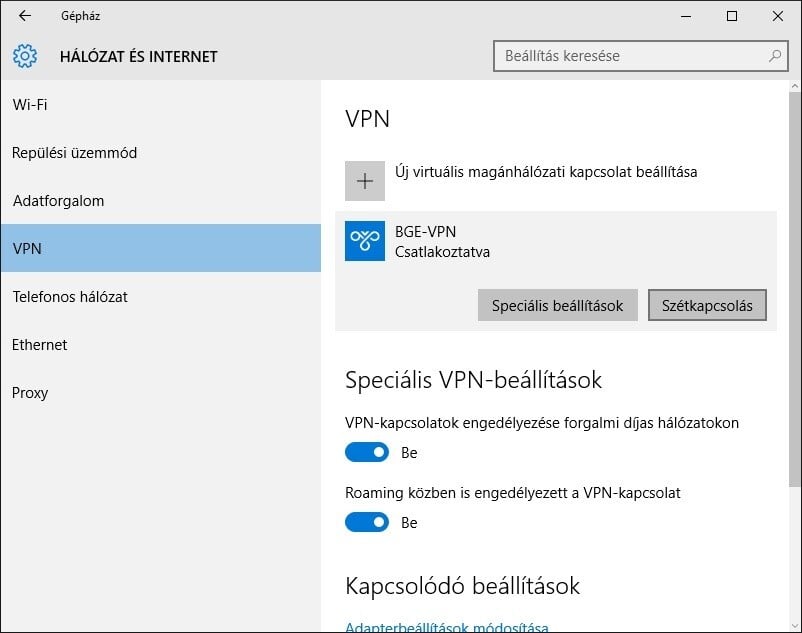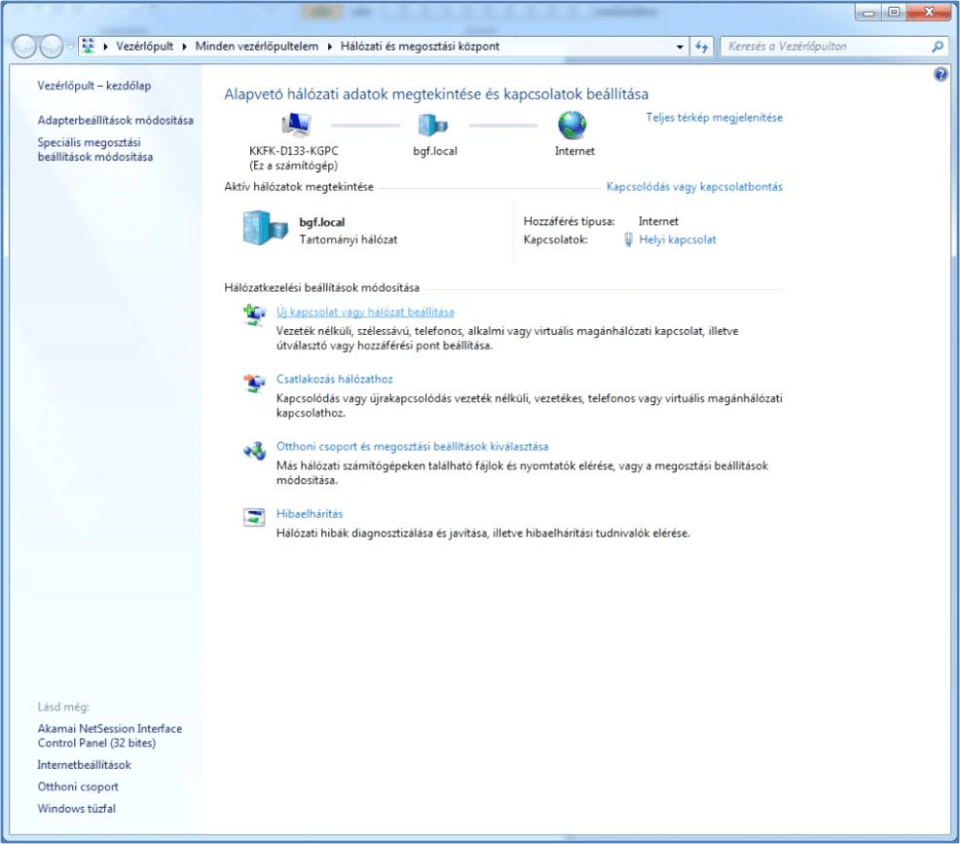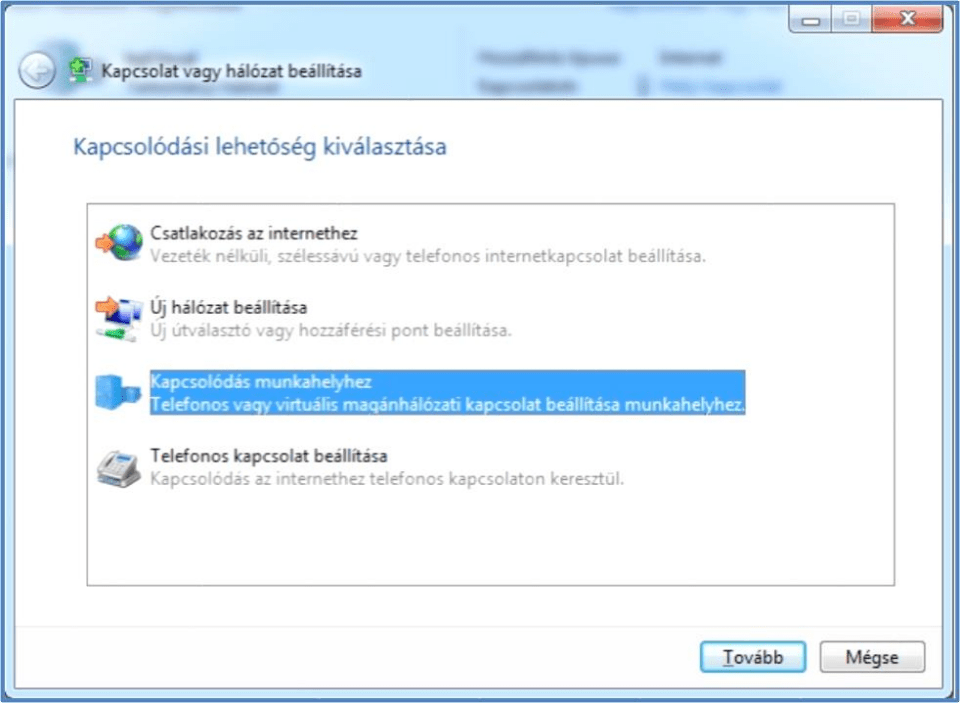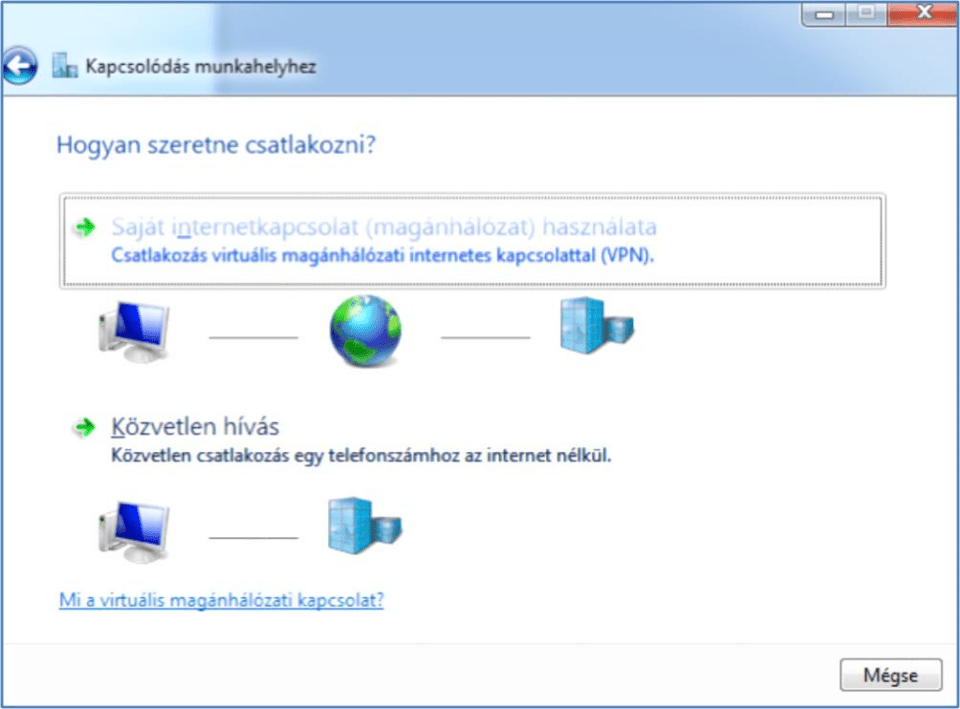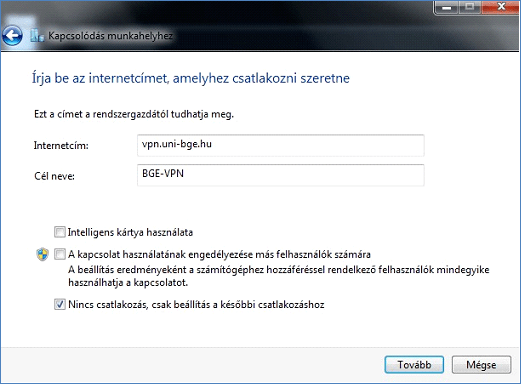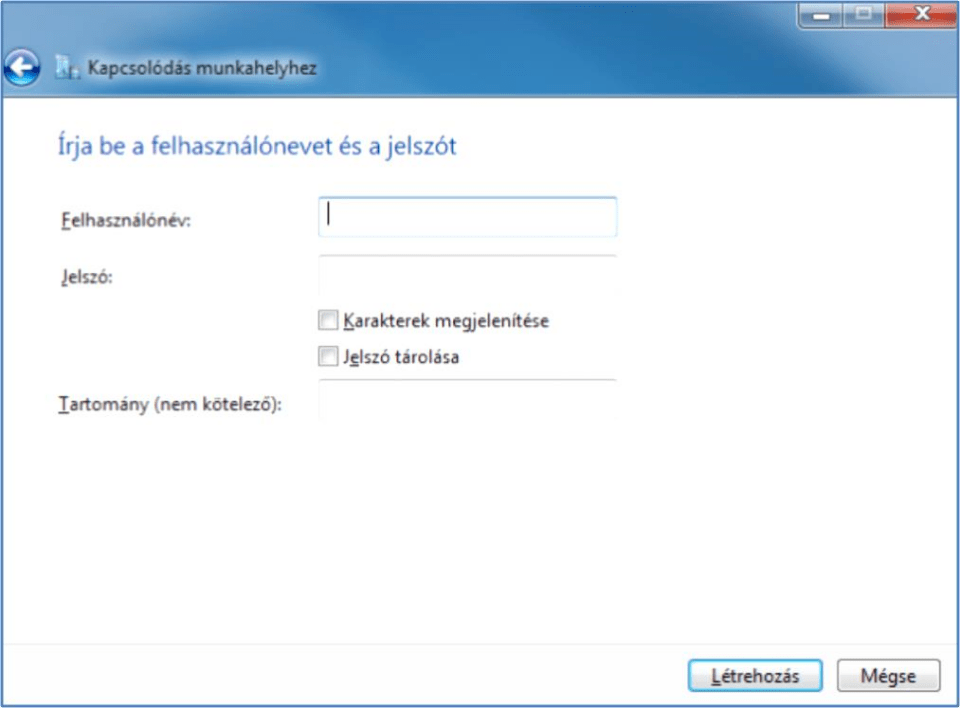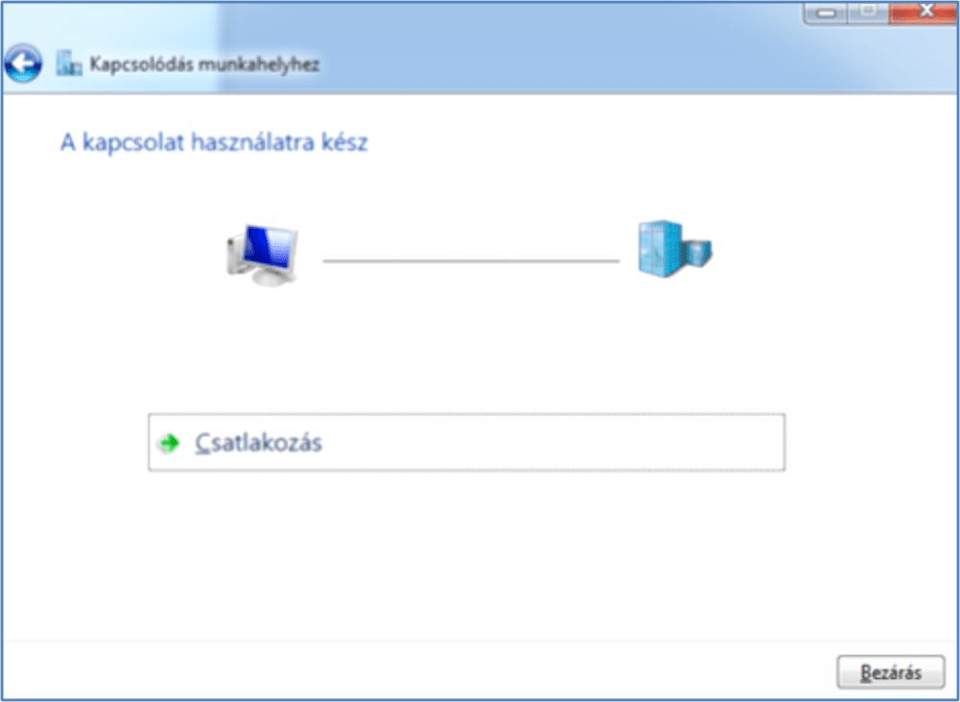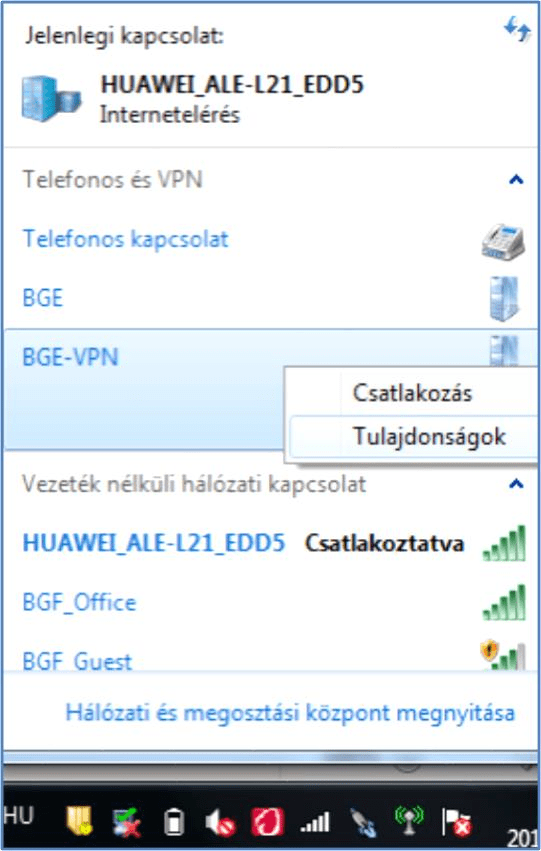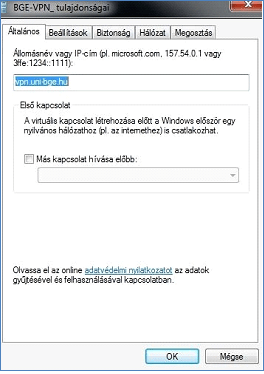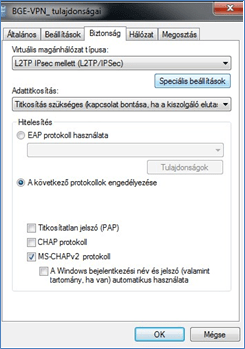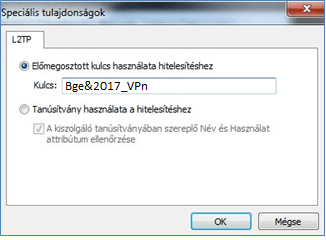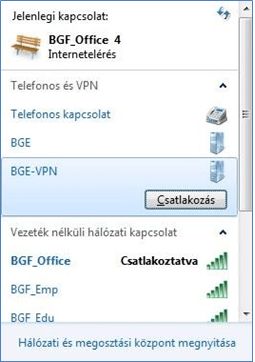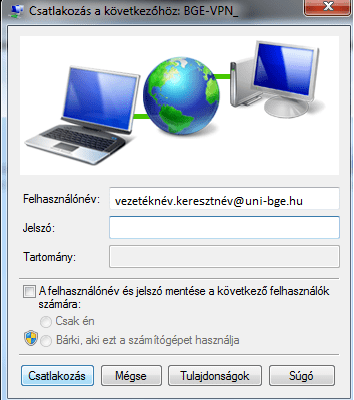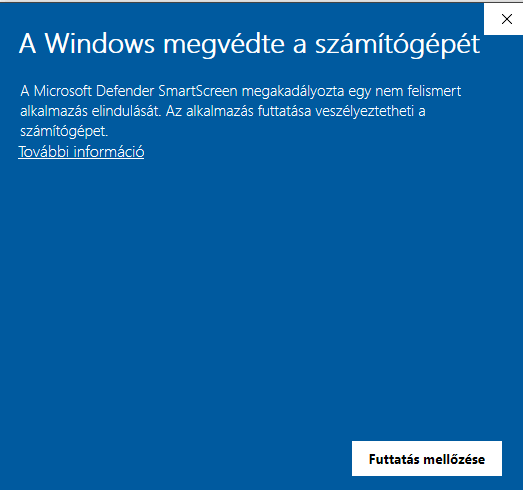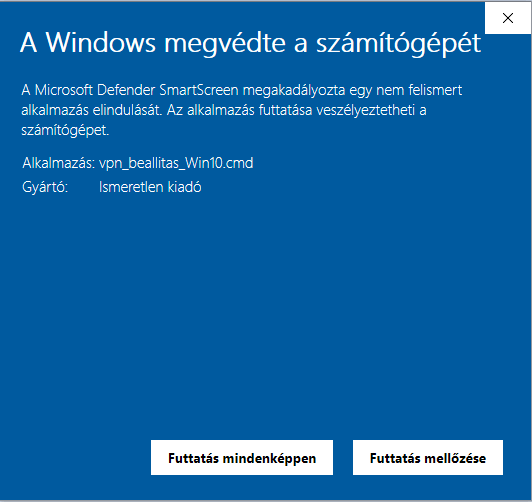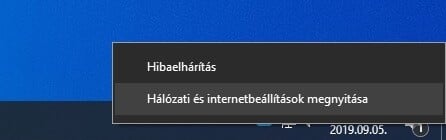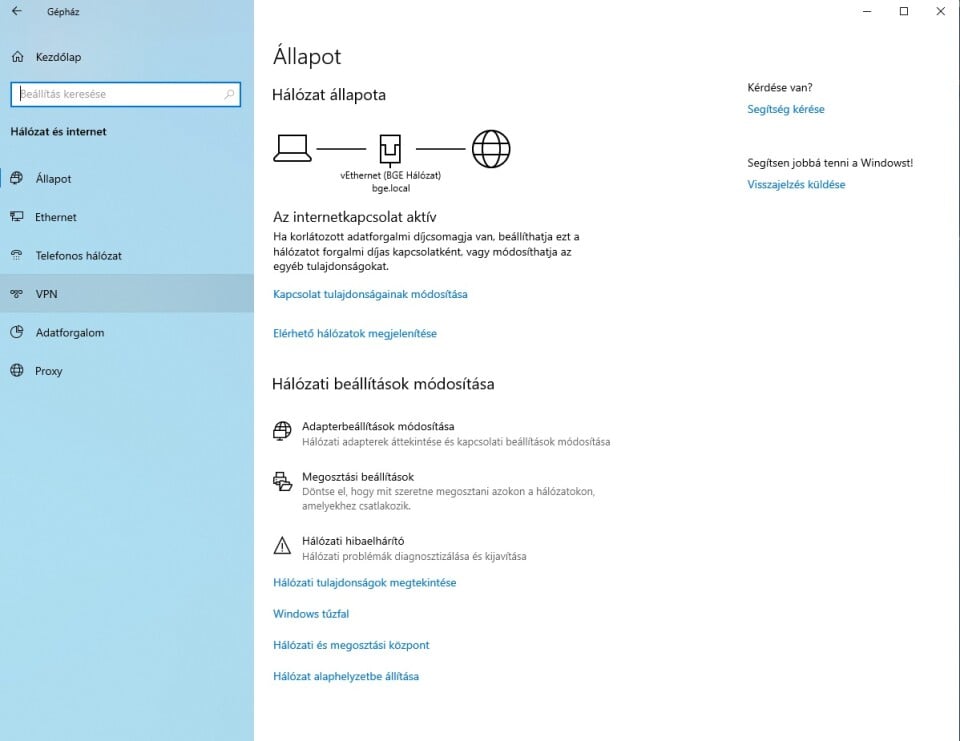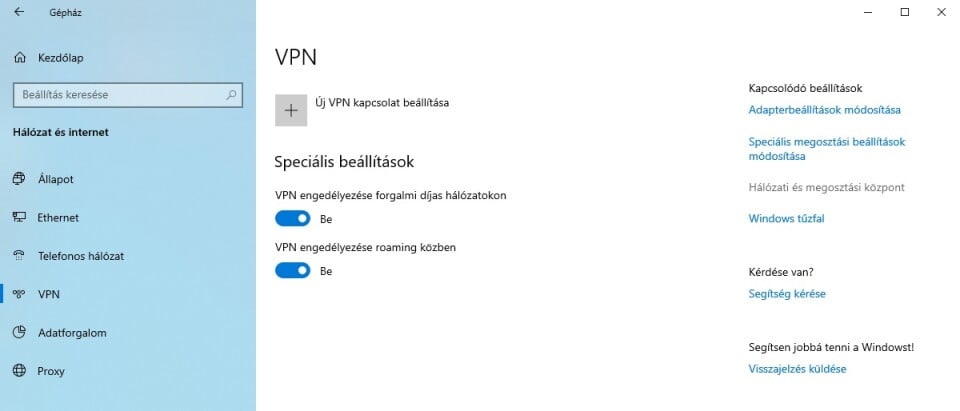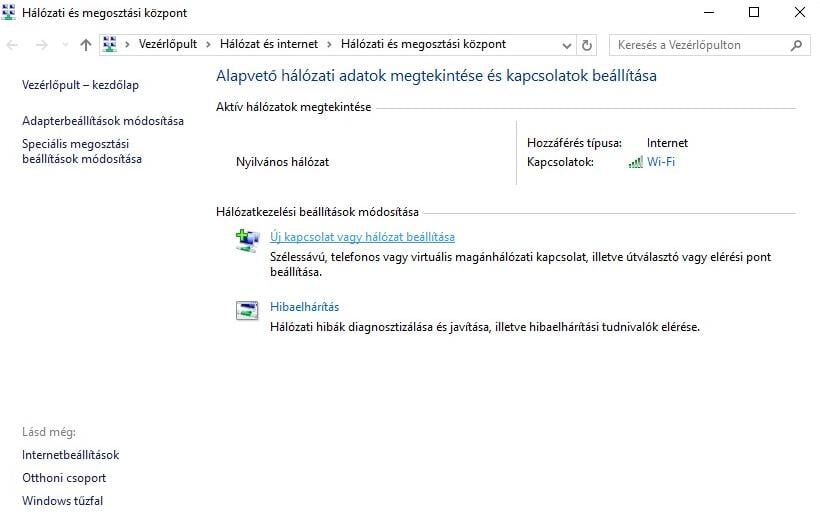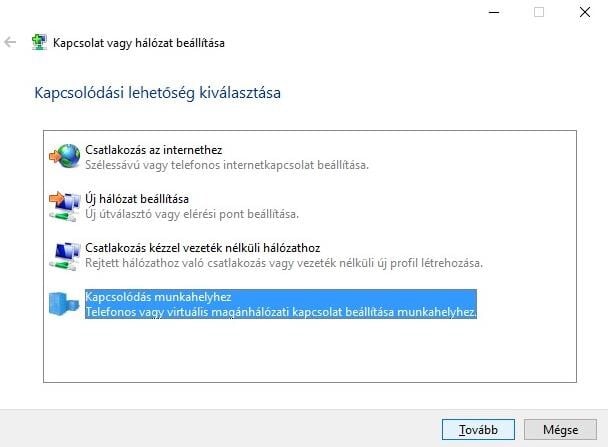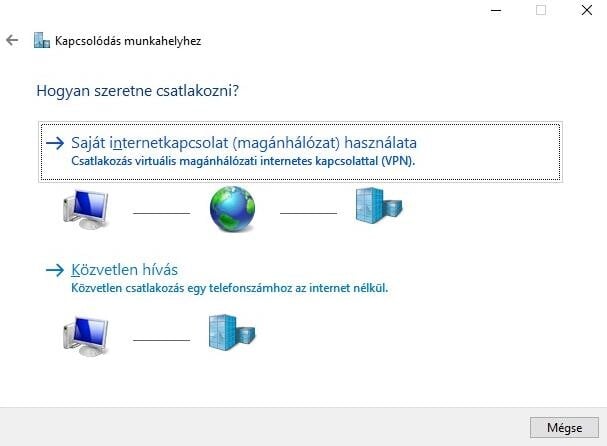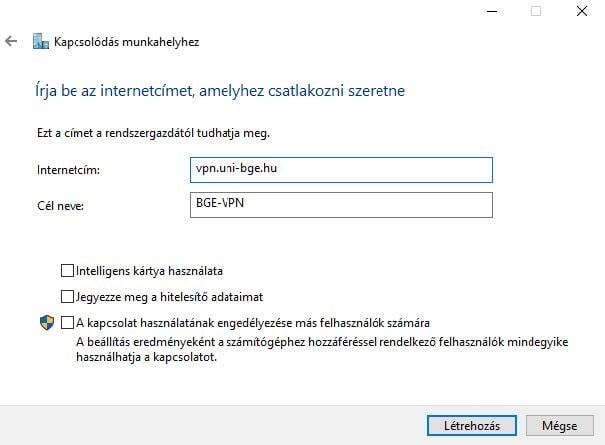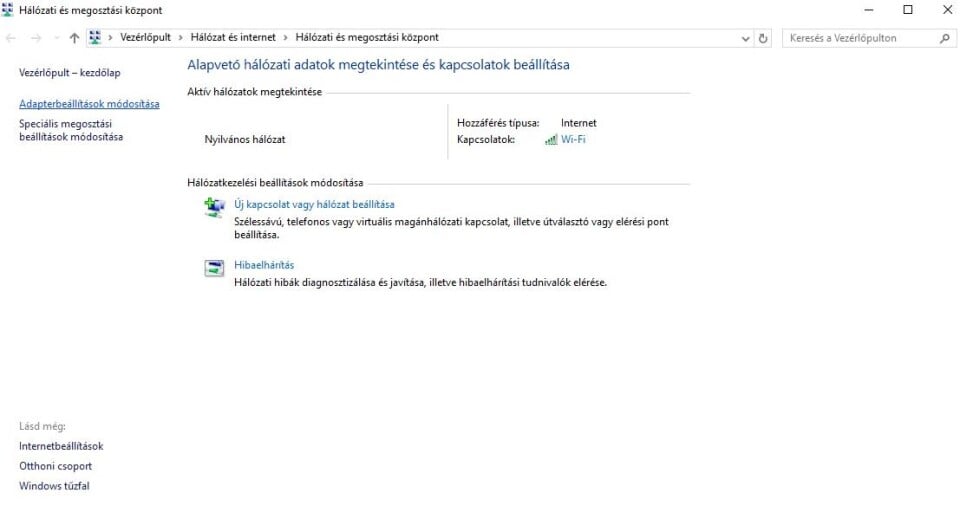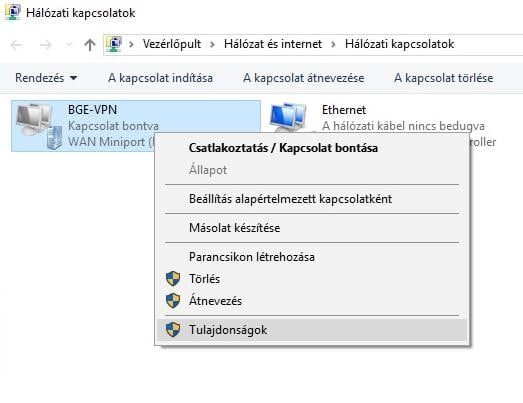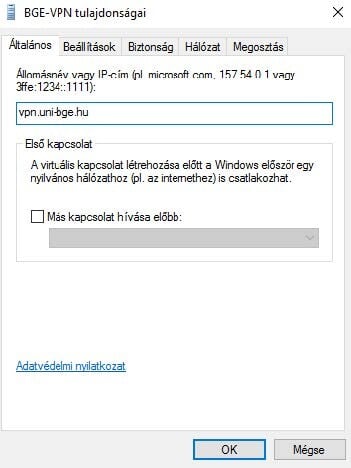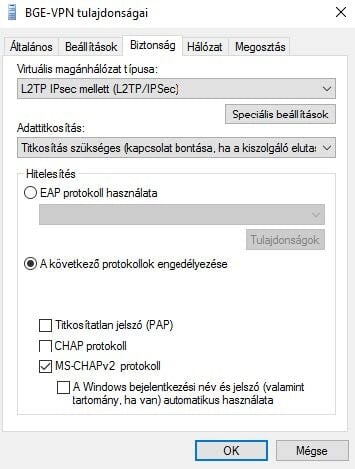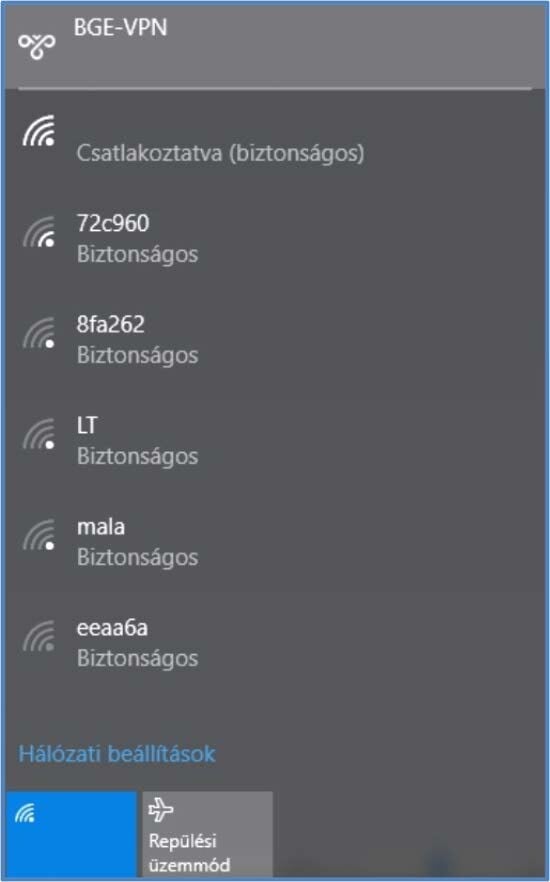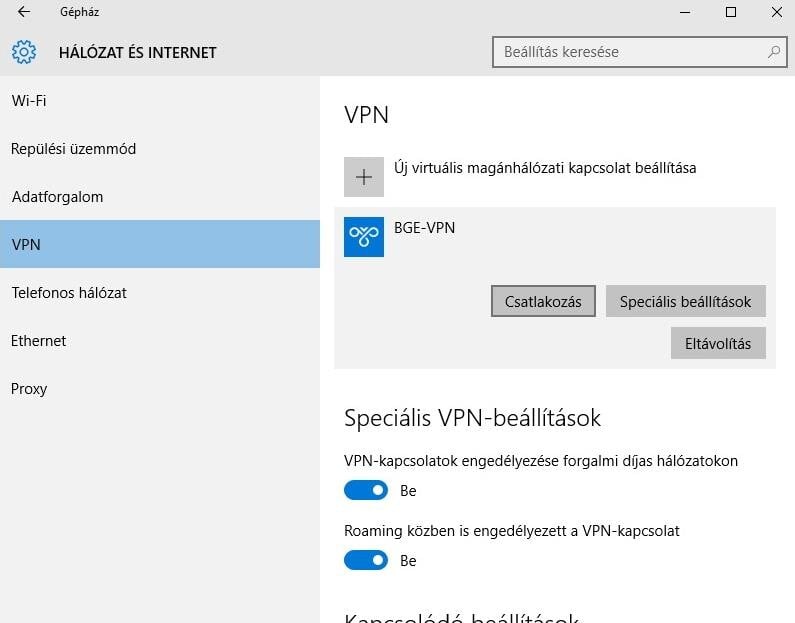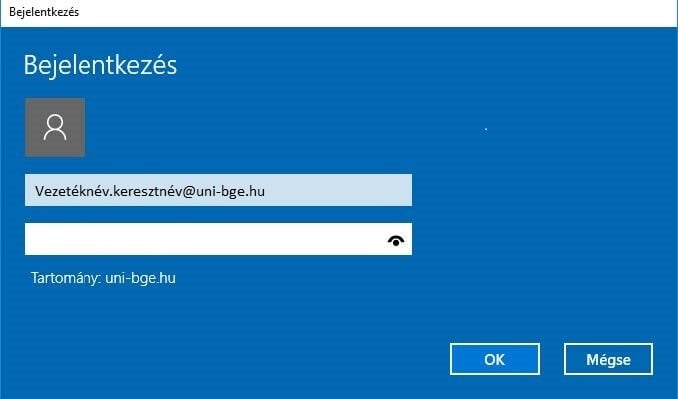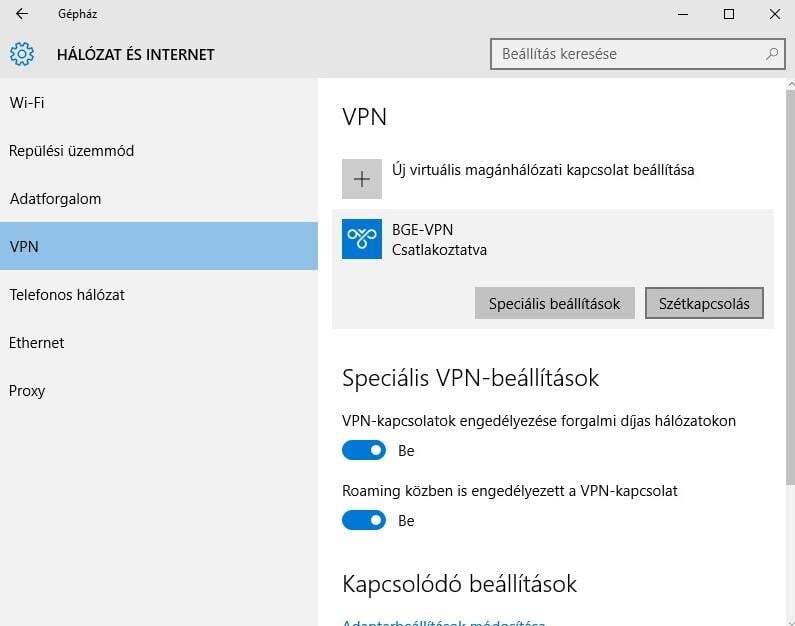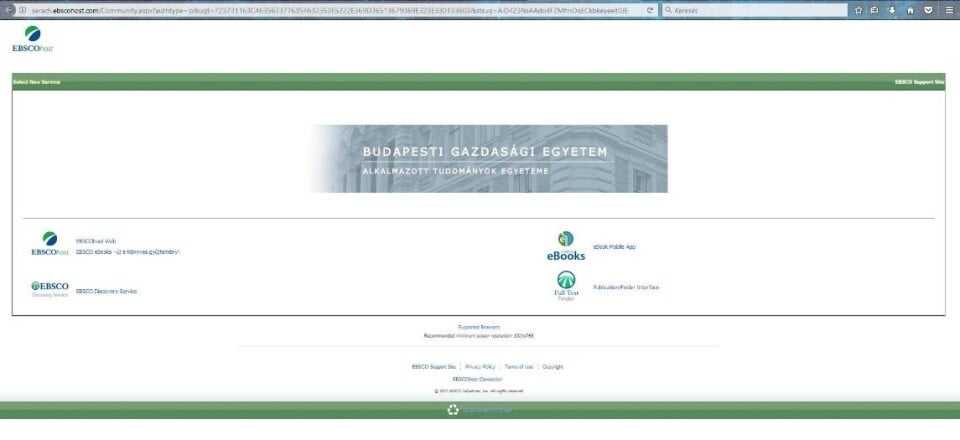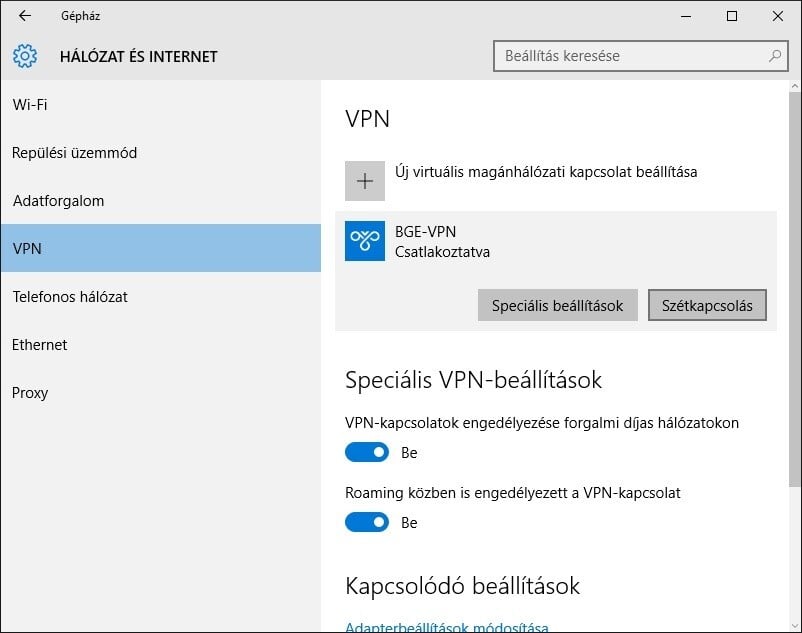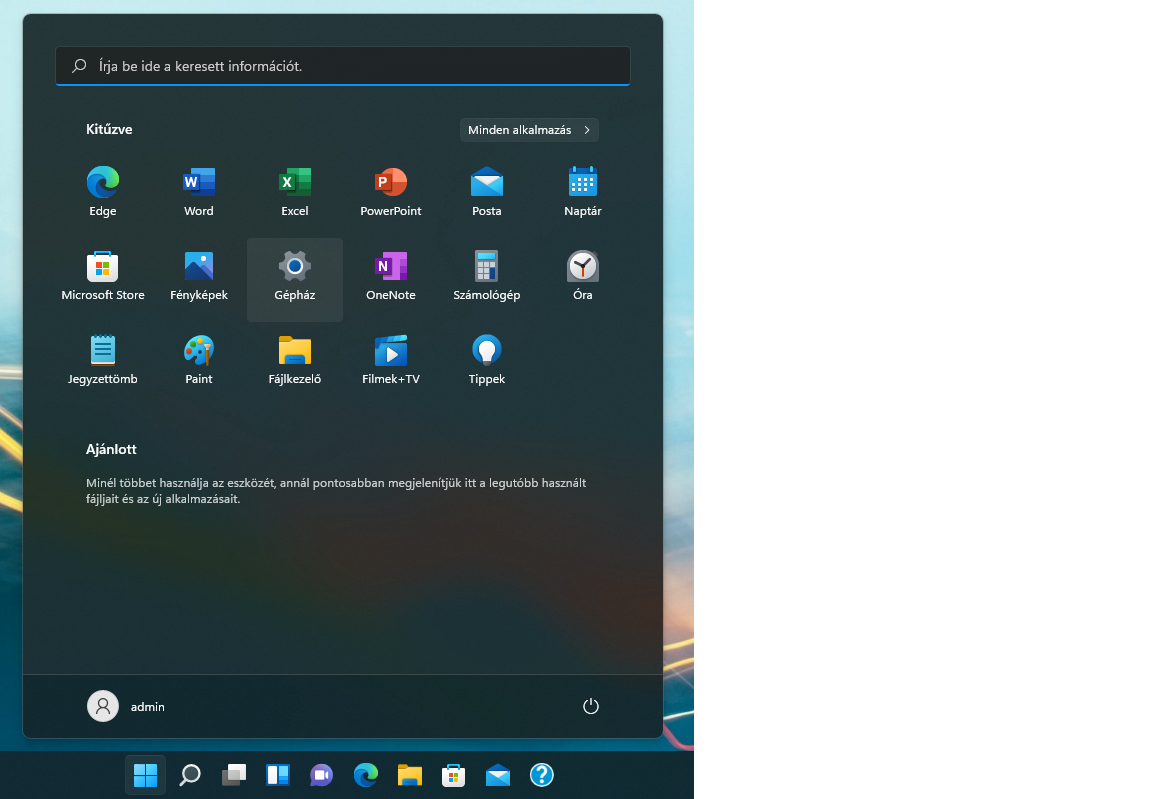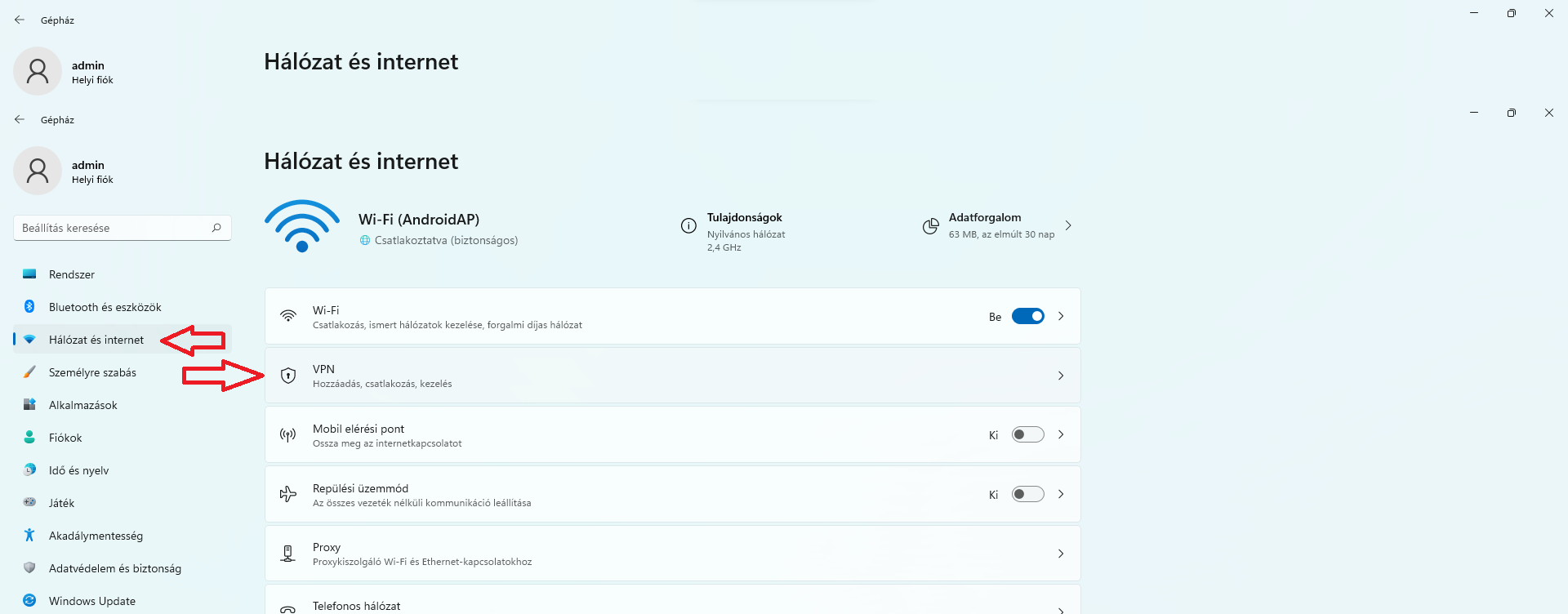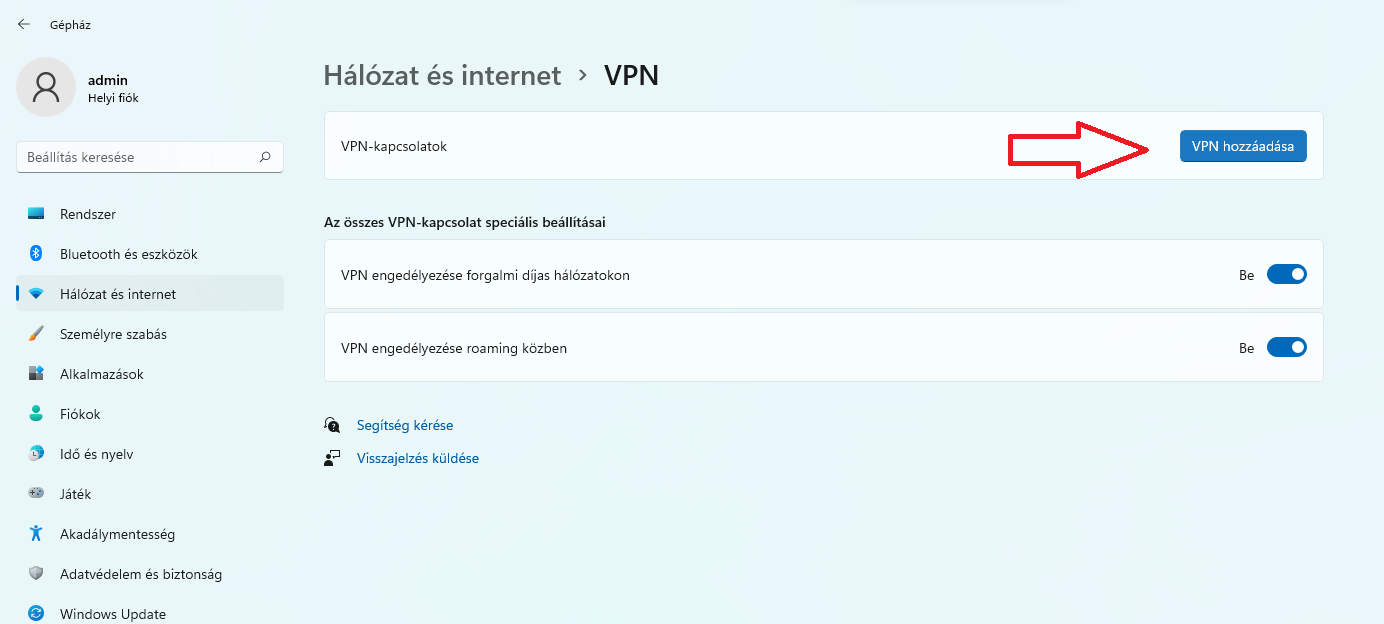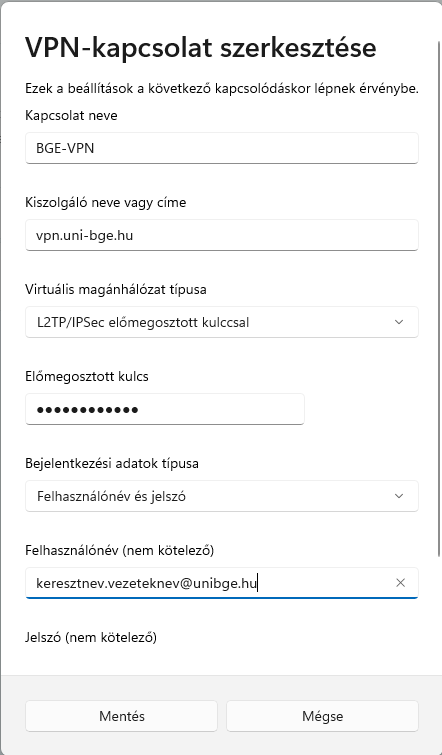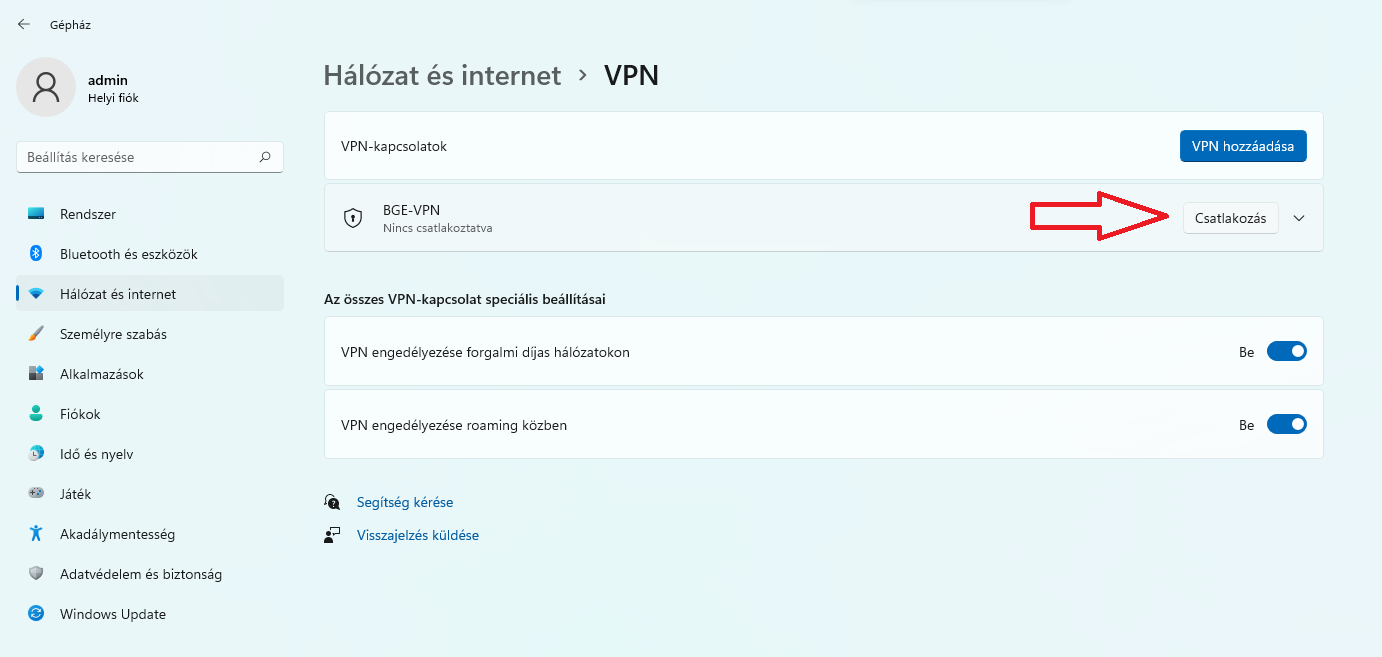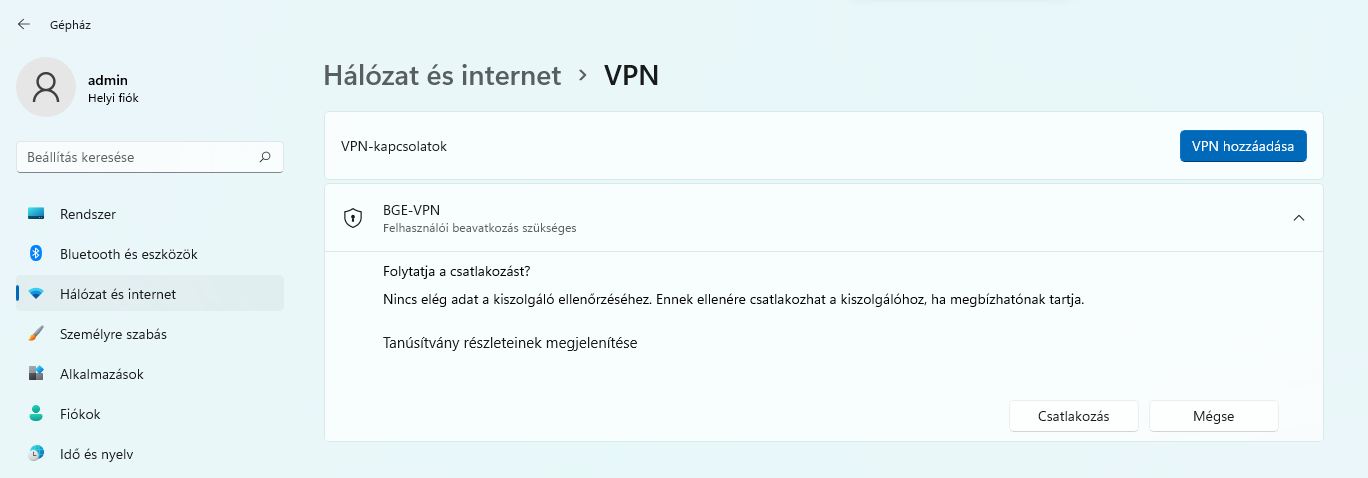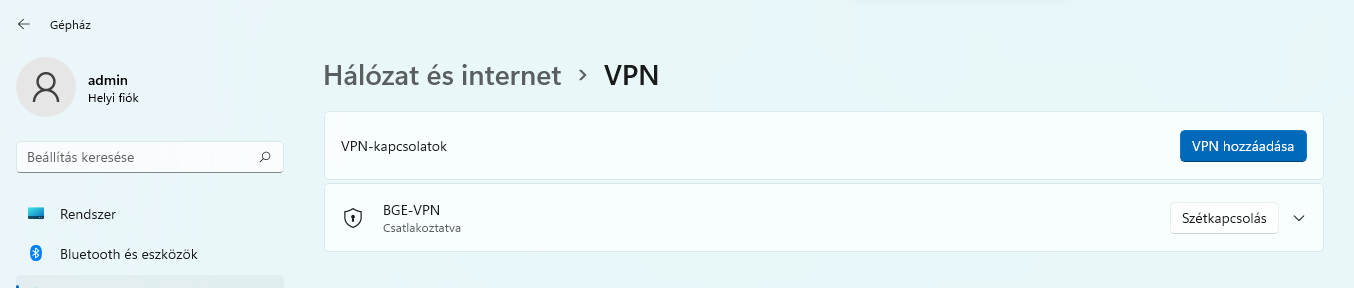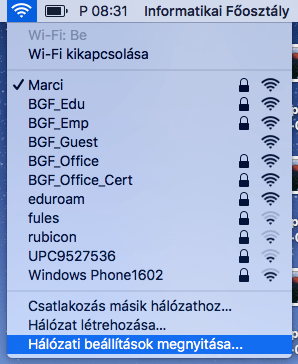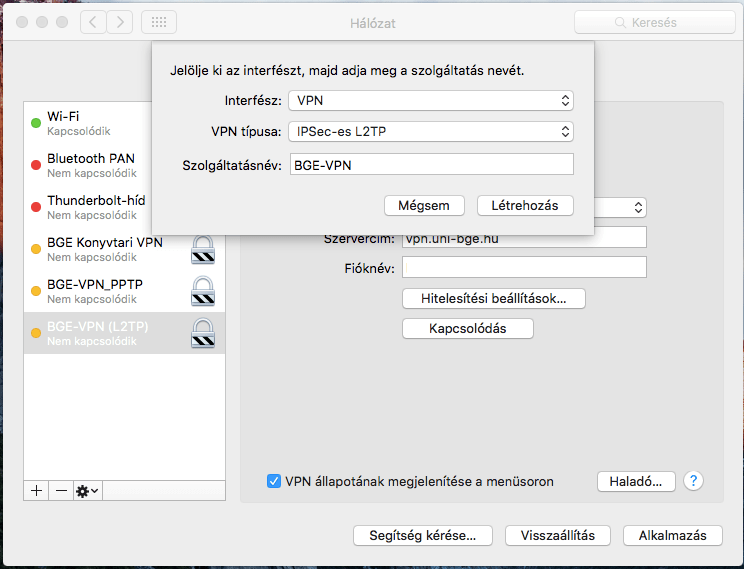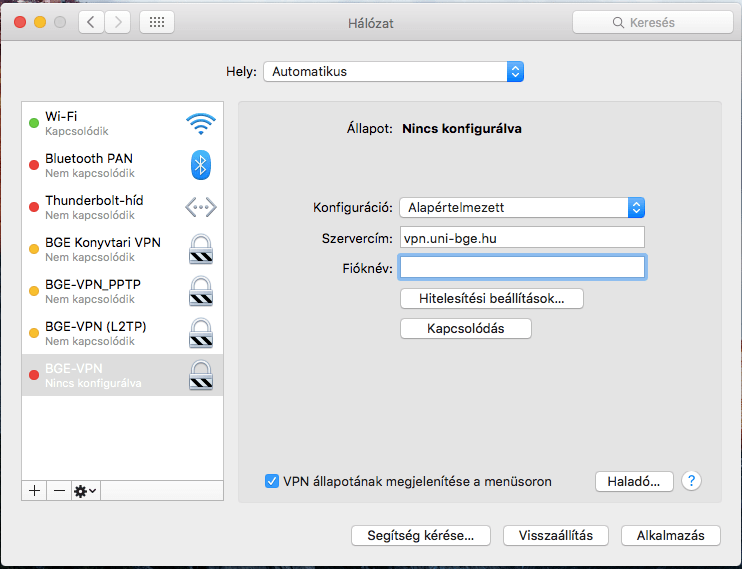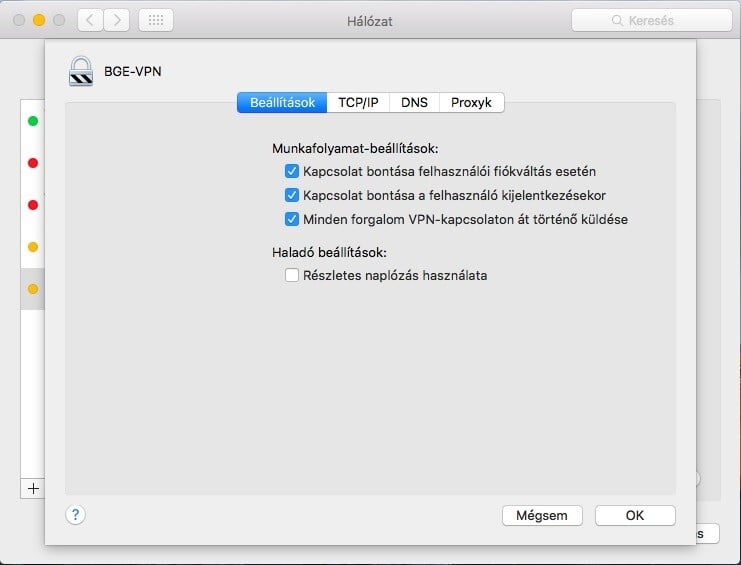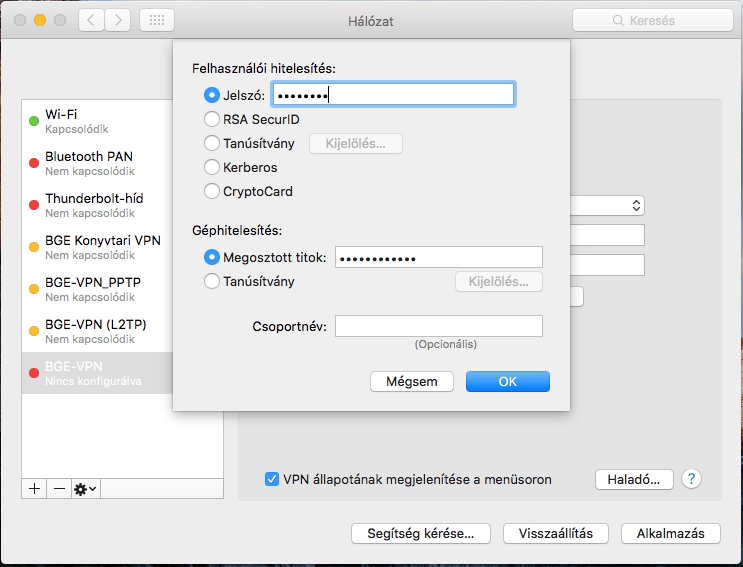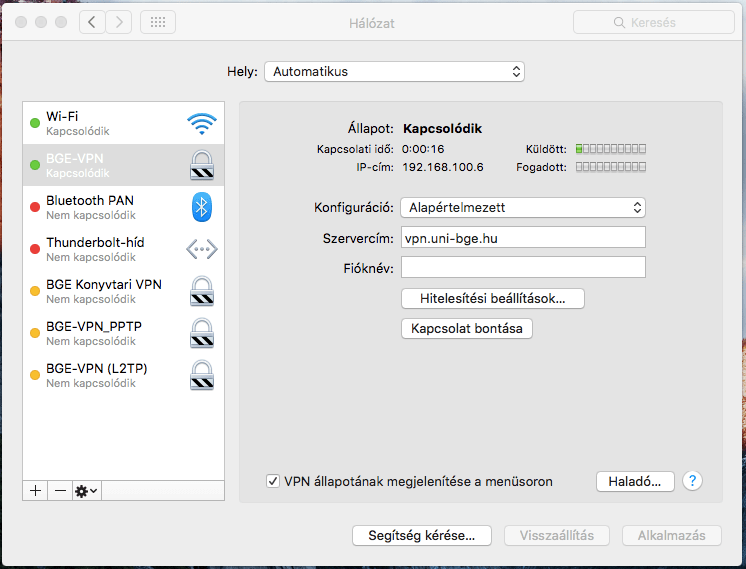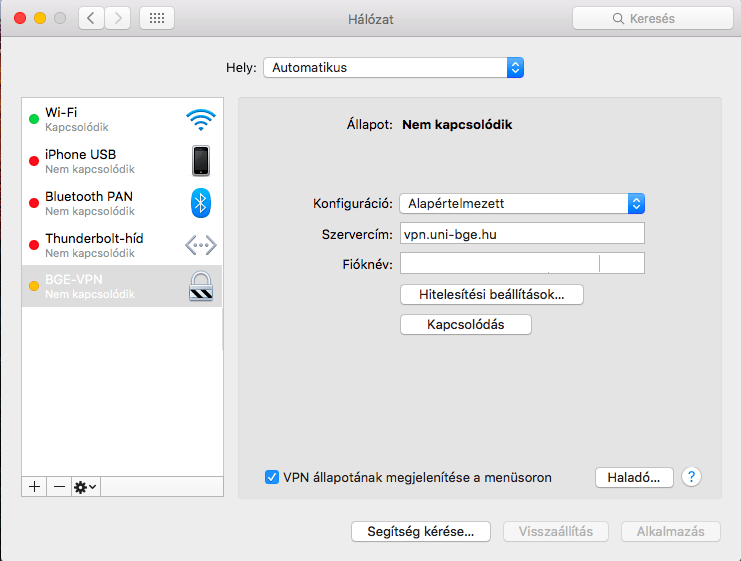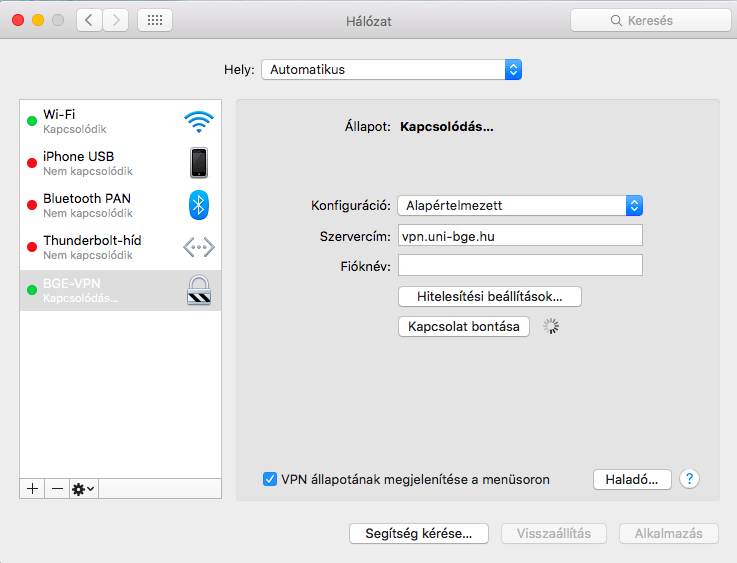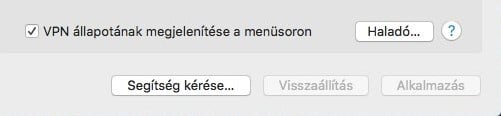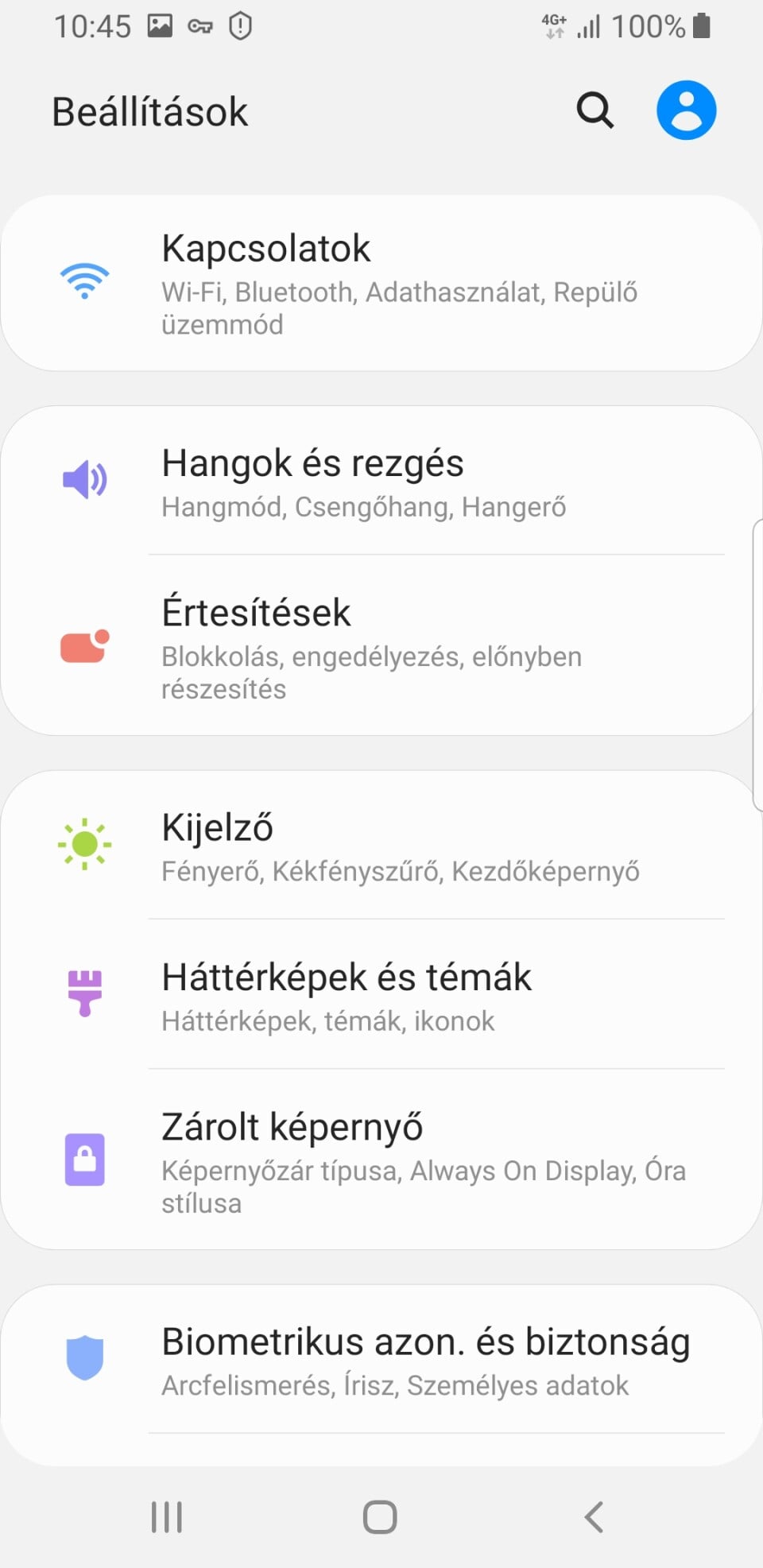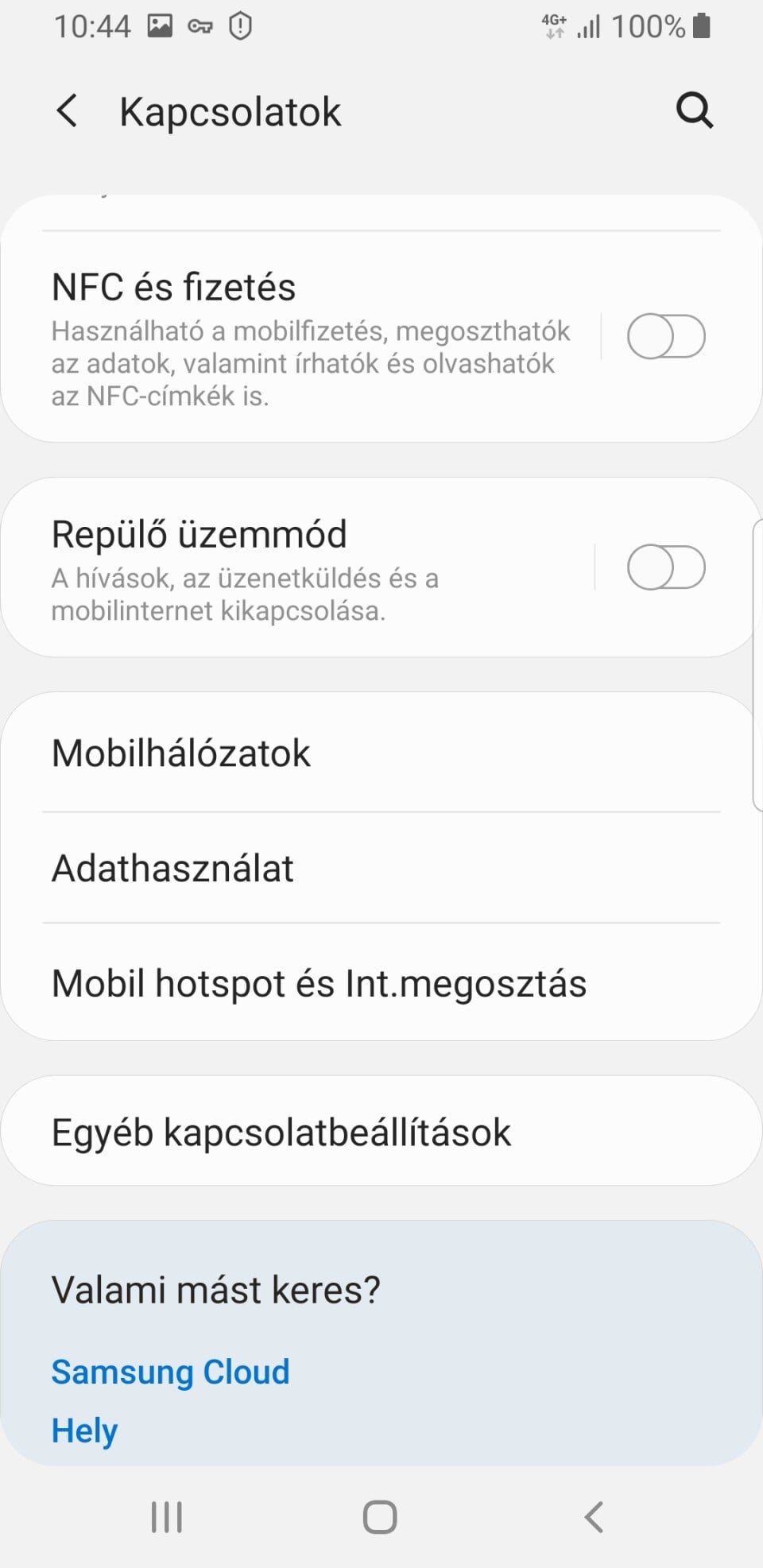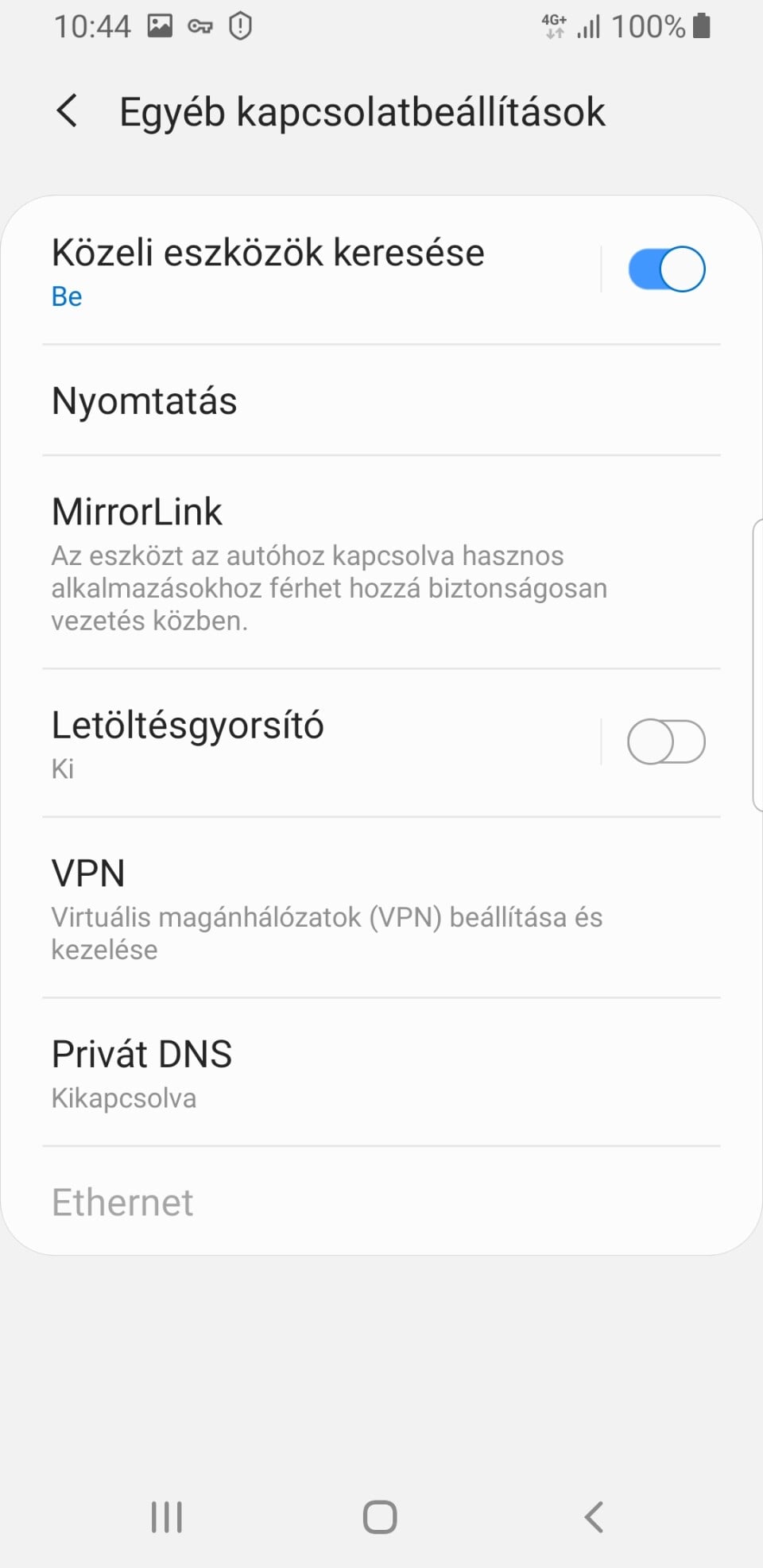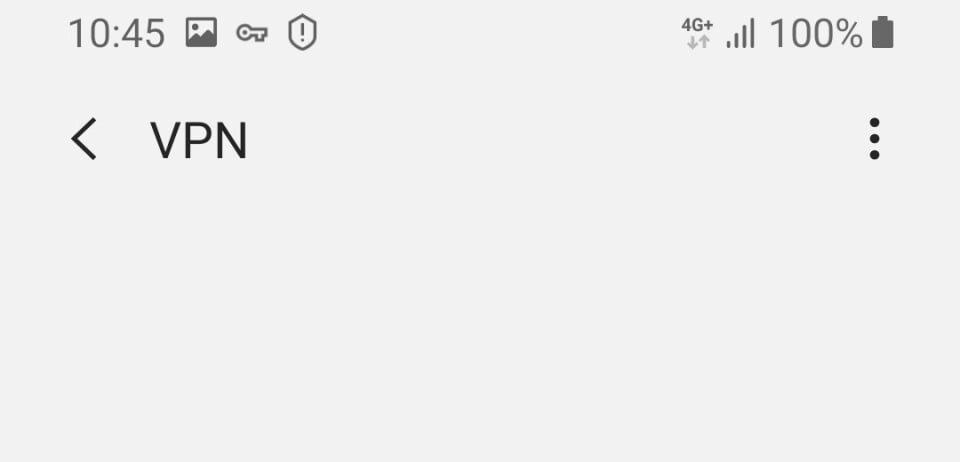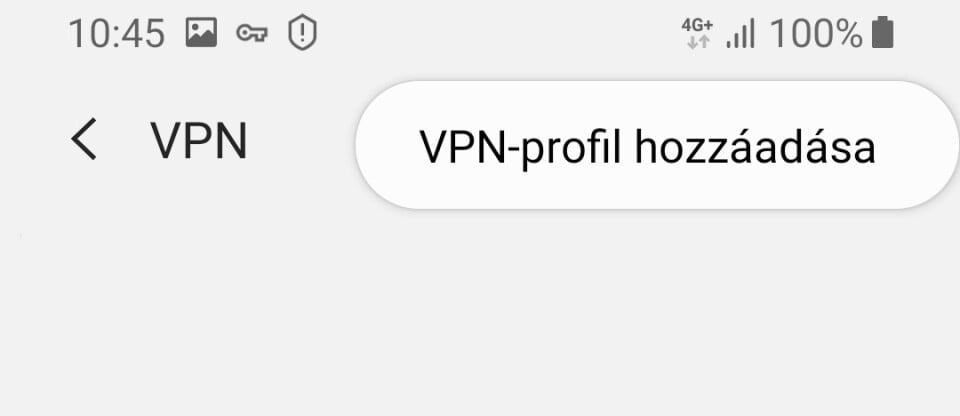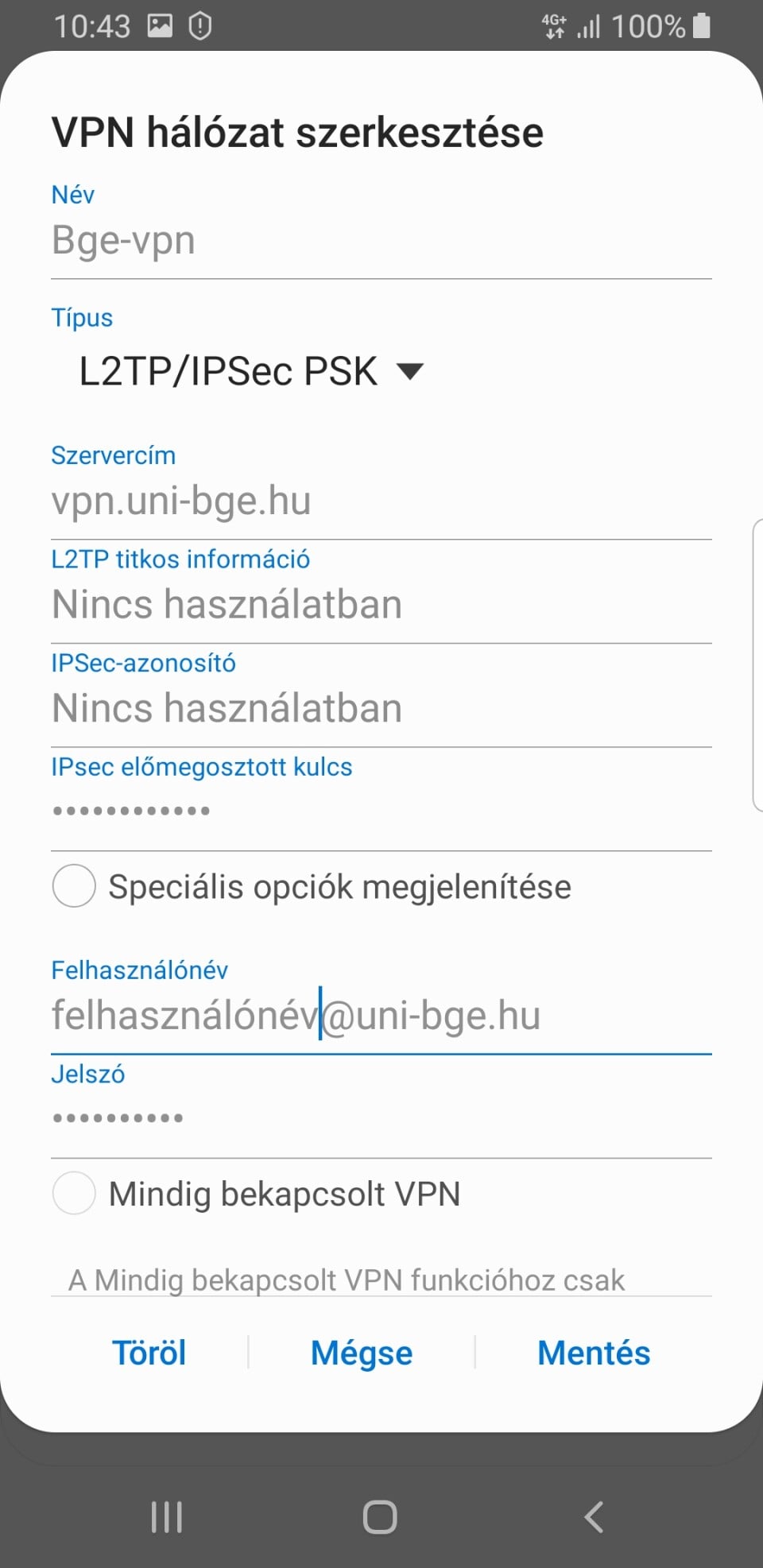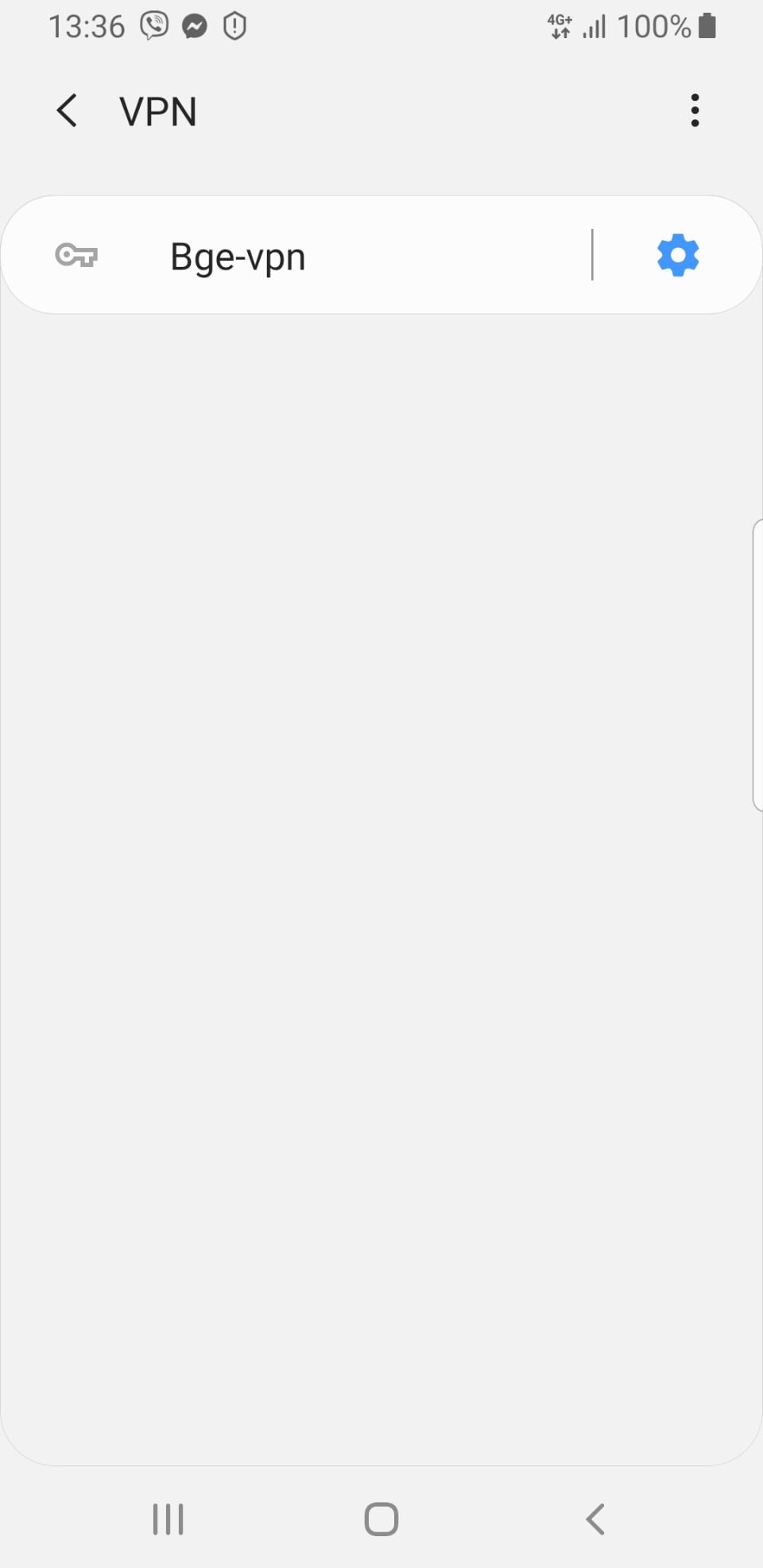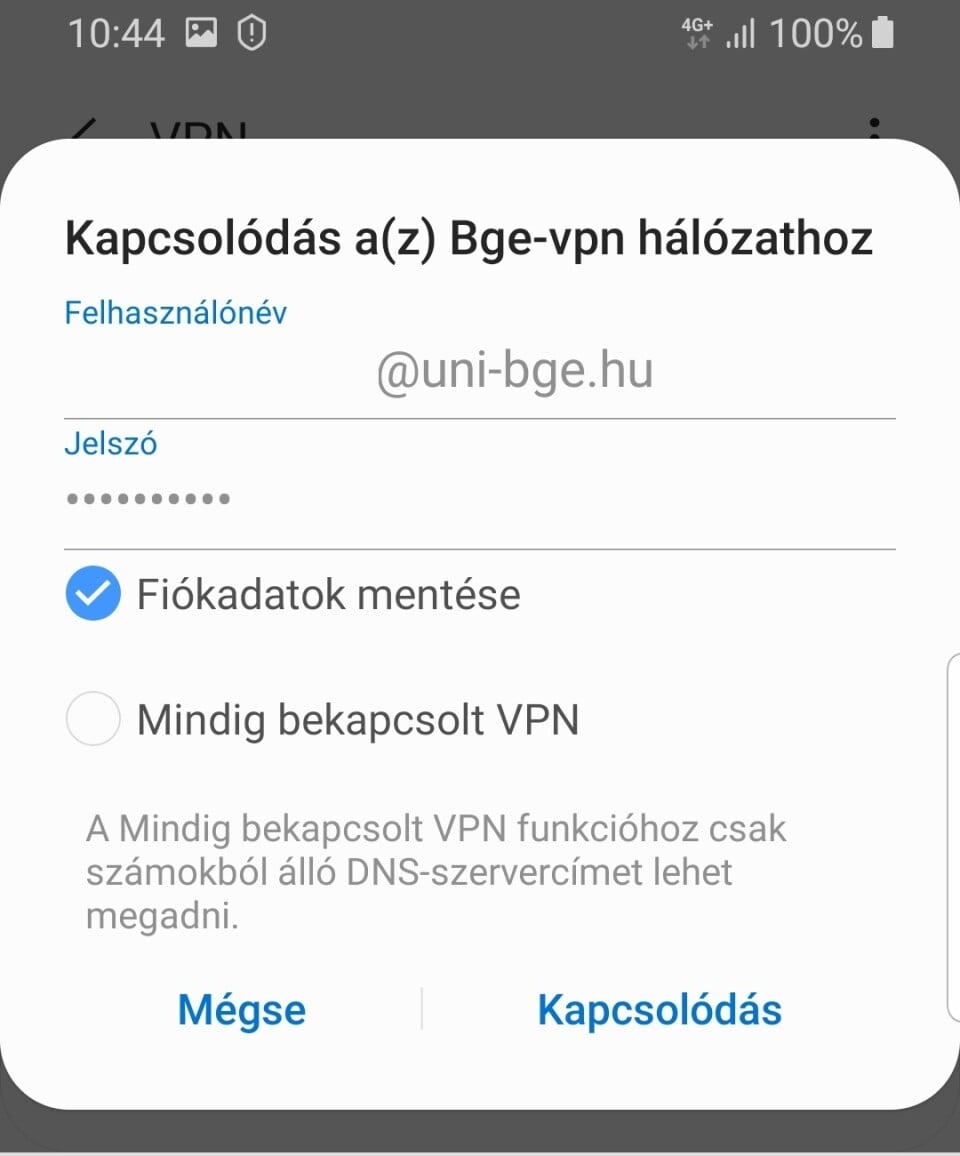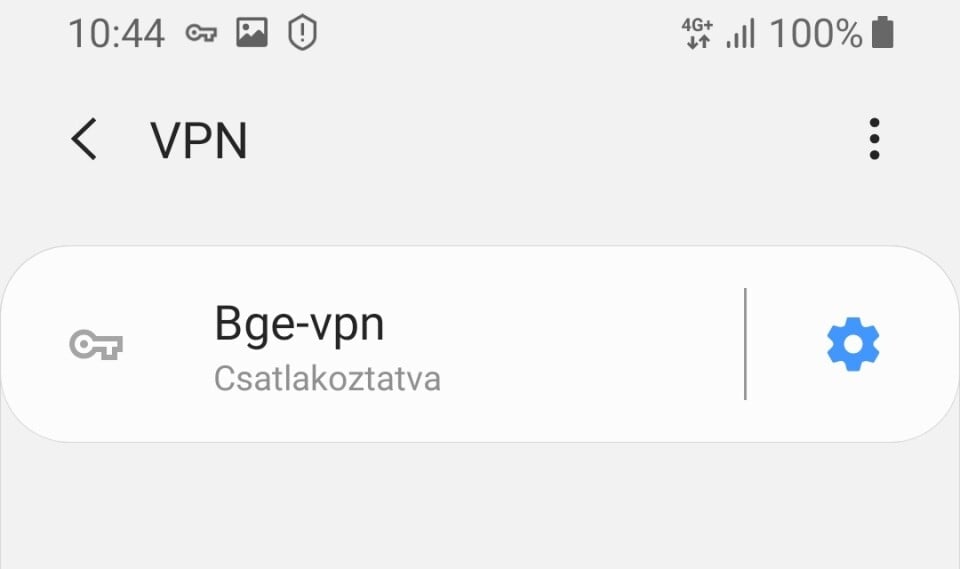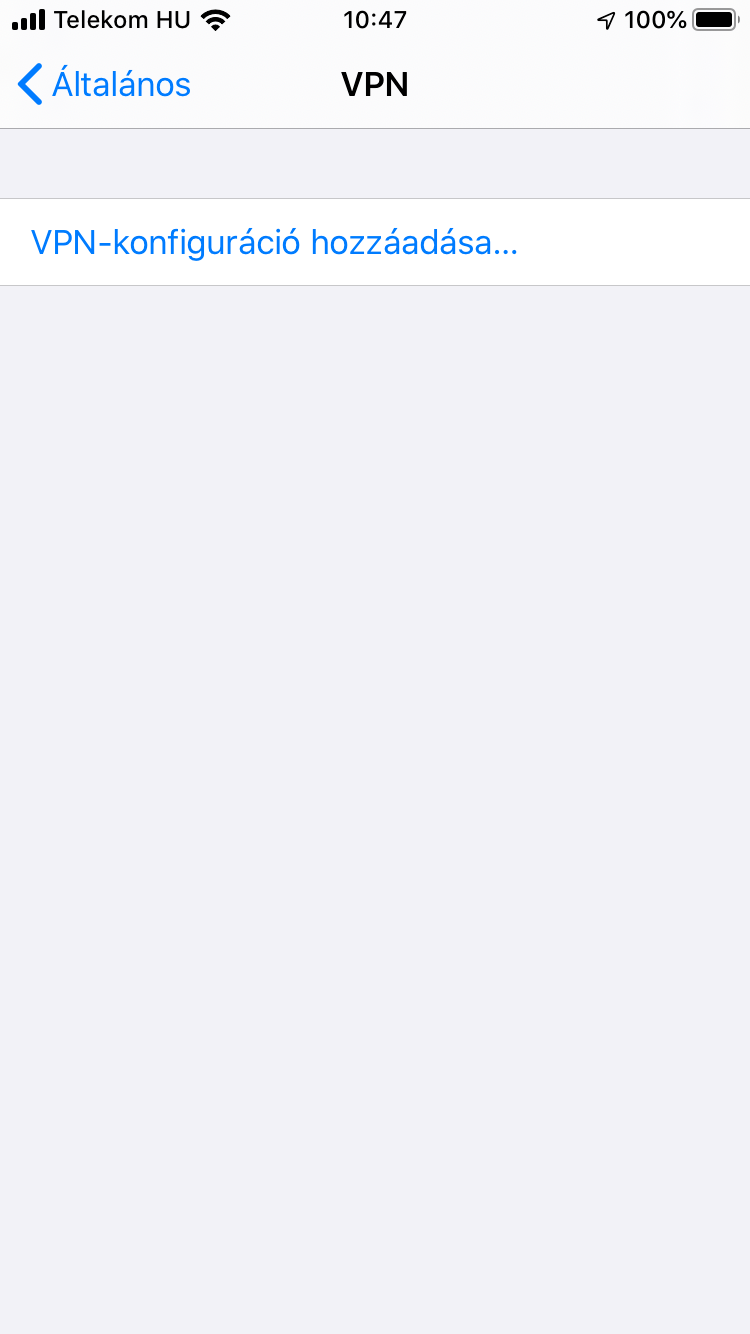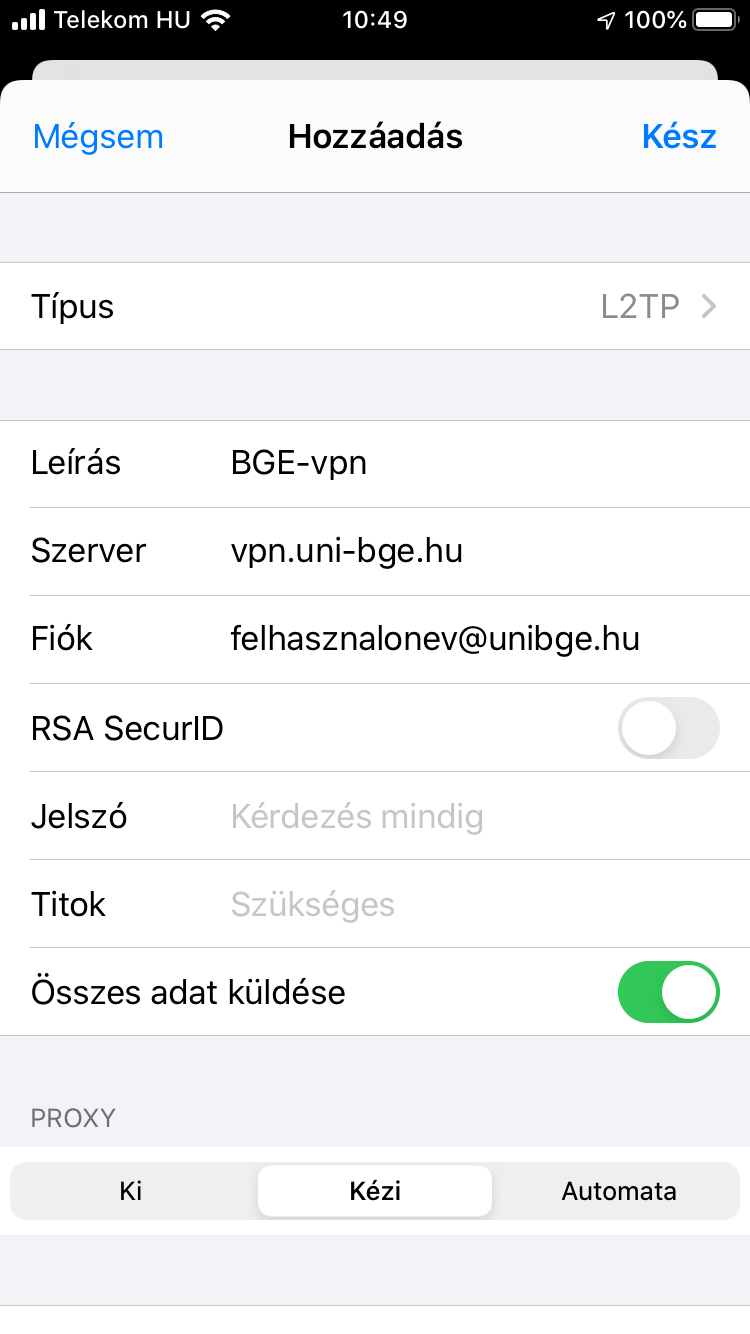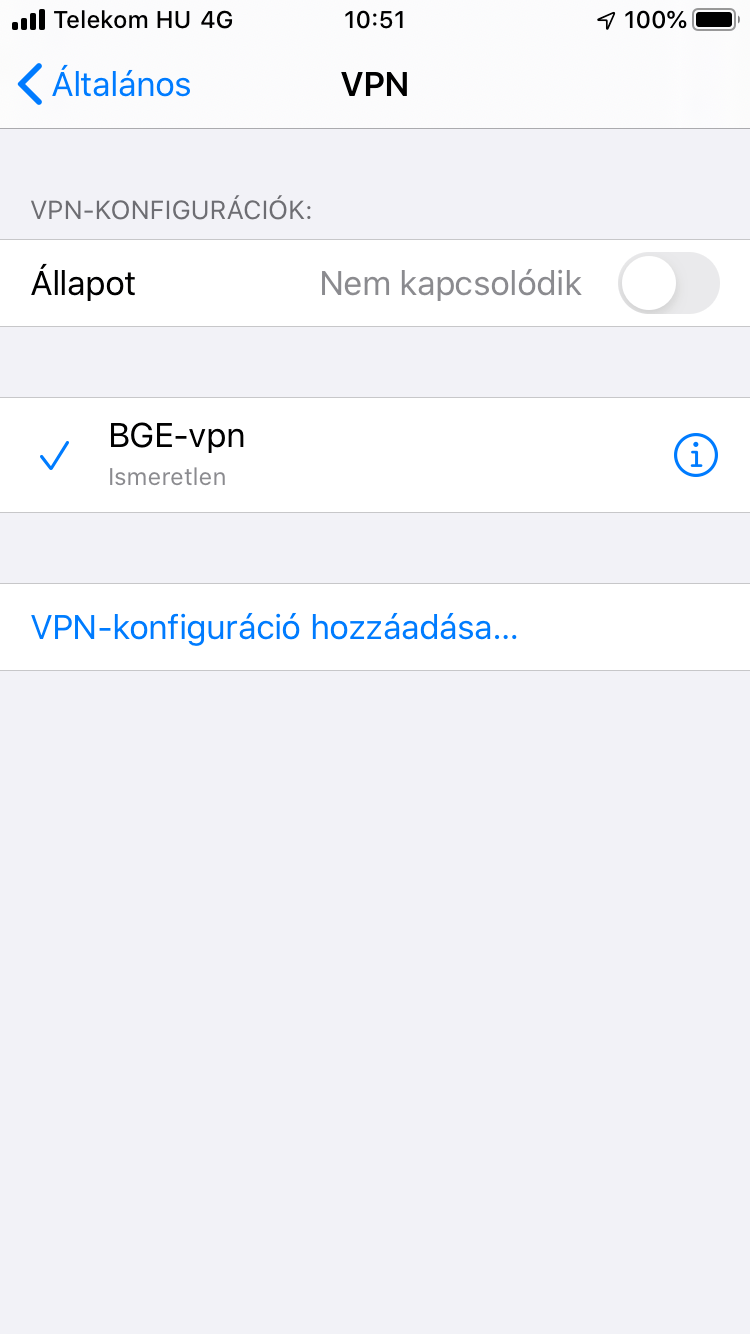Windows 10 operációs rendszer alatt az alábbi két beállítási lehetőség egyikével lehet a VPN kapcsolatot beállítani számítógépére:
Első beállítási lehetőség: Automatikus beállítás:
Töltse le az alábbi beállító programot a számítógépére: VPN beállító program
Sikeres letöltés után tömörítse ki a ZIP fájl.
Indítsa el a kitömörített fájlt, amely beállítja az ön számára a VPN kapcsolatot. Ekkor megjelenik egy kék figyelmeztető ablak.
Kattintson a "További információ" feliratra.
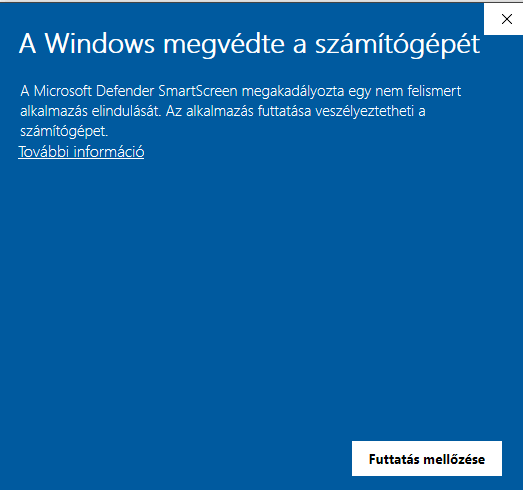
Majd kattintson a "Futtatás mindenképpen" gombra, mellyel elindítja a VPN automatikus beállító alkalmazását.
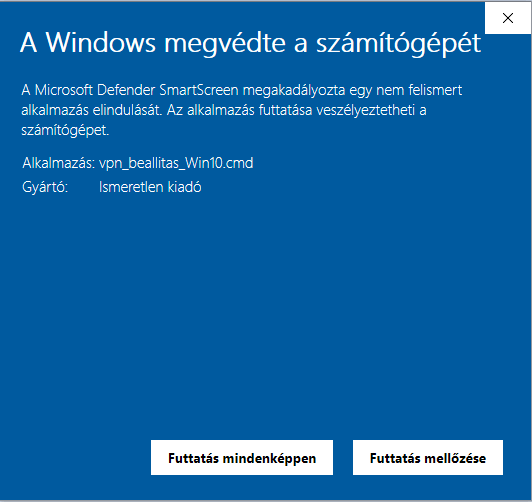
Kész. A második beállítási lehetőséget már nem kell megcsinálni, ugorjon a leírás Kapcsolódás pontjára.
Második beállítási lehetőség: Kézi beállítás:
Jobb egérgomb kattintásával válassza a tálca jobb alsó sarkában a hálózati ikont és válassza a „Hálózati és internetbeállítások megnyitása” lehetőséget.
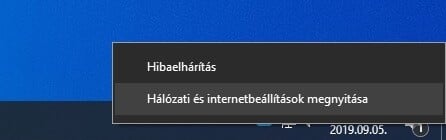
A felugró ablakban válassza ki a bal oldali menüben a "VPN" opciót.
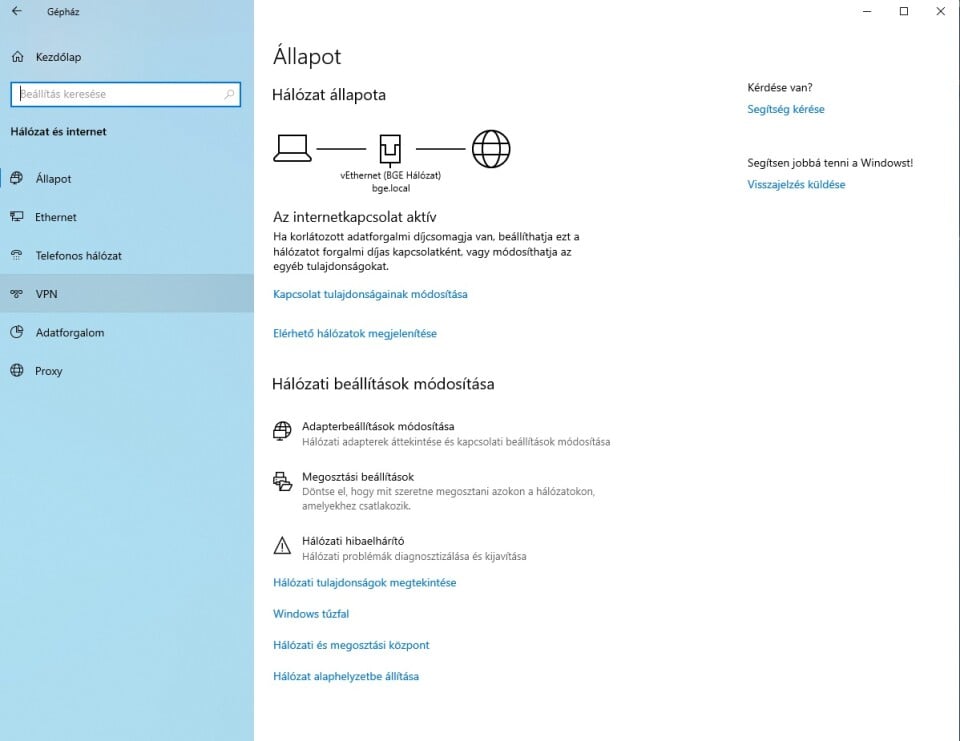
A VPN ablak jobb oldalán a Kapcsolódó beállítások közül kattintson a "Hálózati és megosztási központ"-ra
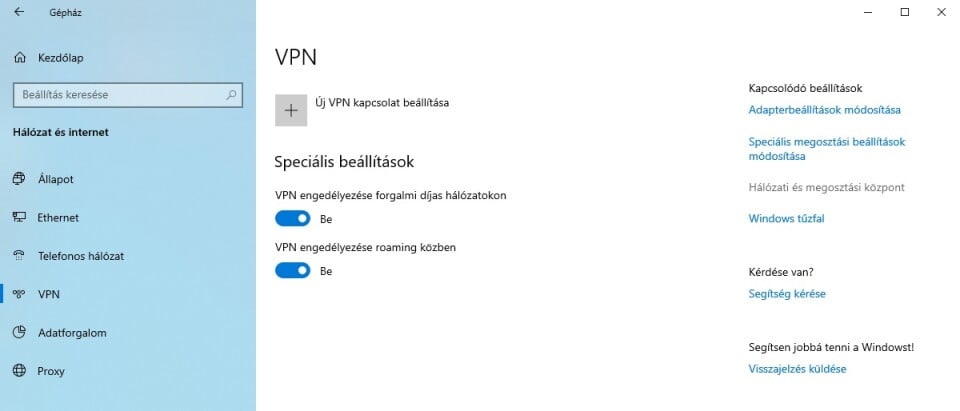
Klikkeljen az „Új kapcsolat vagy hálózat beállítása” opcióra.
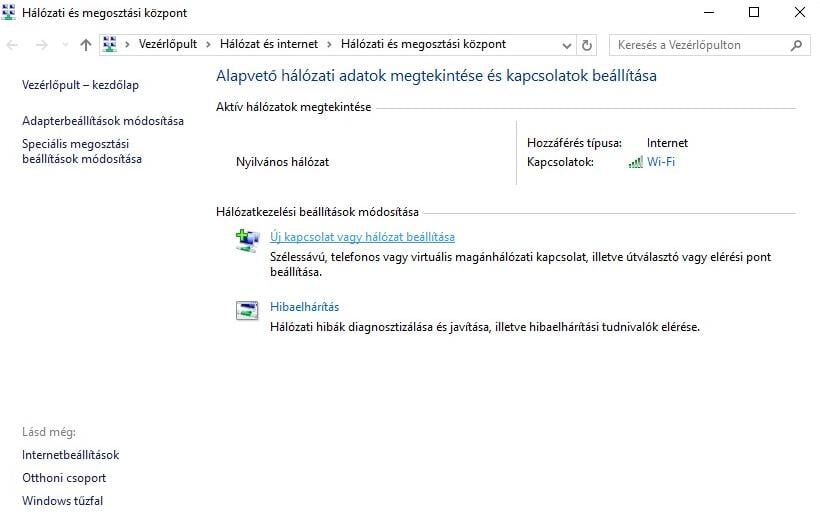
Válassza a „Kapcsolódás a munkahelyhez” lehetőséget és kattintson a „Tovább” gombra
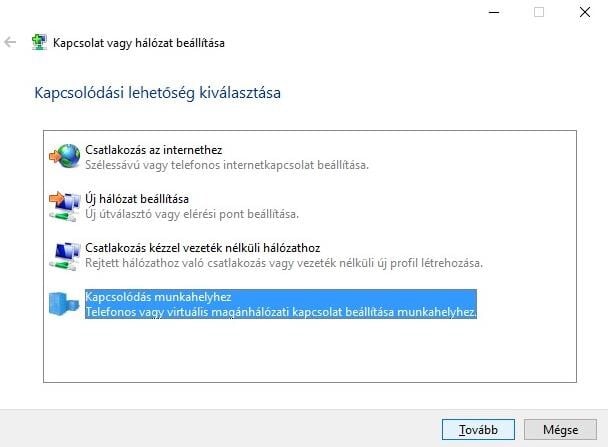
Válassza a „Saját internetkapcsolat (magánhálózat) használatát”.
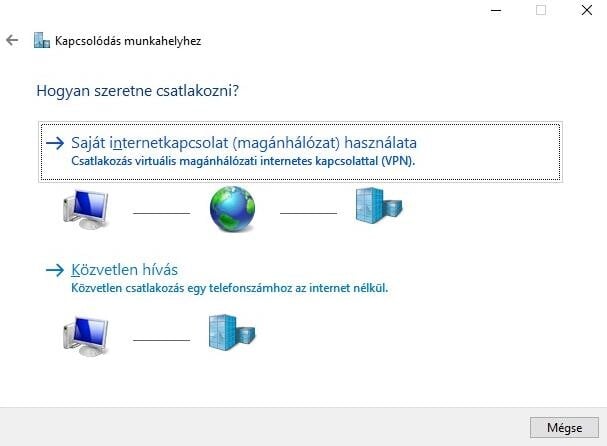
Töltse ki a mezőket (Internet cím: vpn.uni-bge.hu; Cél neve: BGE-VPN) az alábbiak szerint, a jelölőnégyzetek mindegyikéből vegye ki a pipát és nyomja meg a „Létrehozás” gombot.
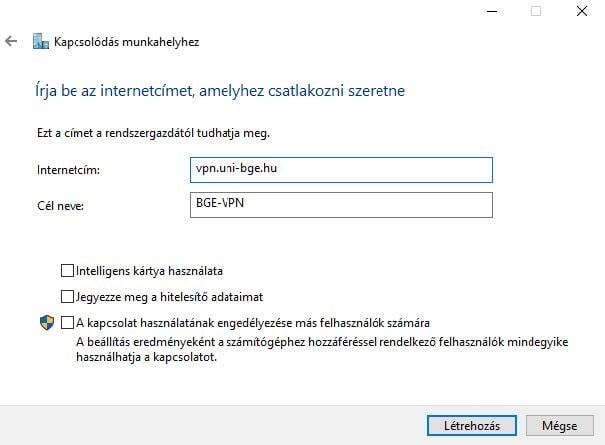
A bal odalsó menüben válassza az „Adapterbeállítások módosítása” opciót.
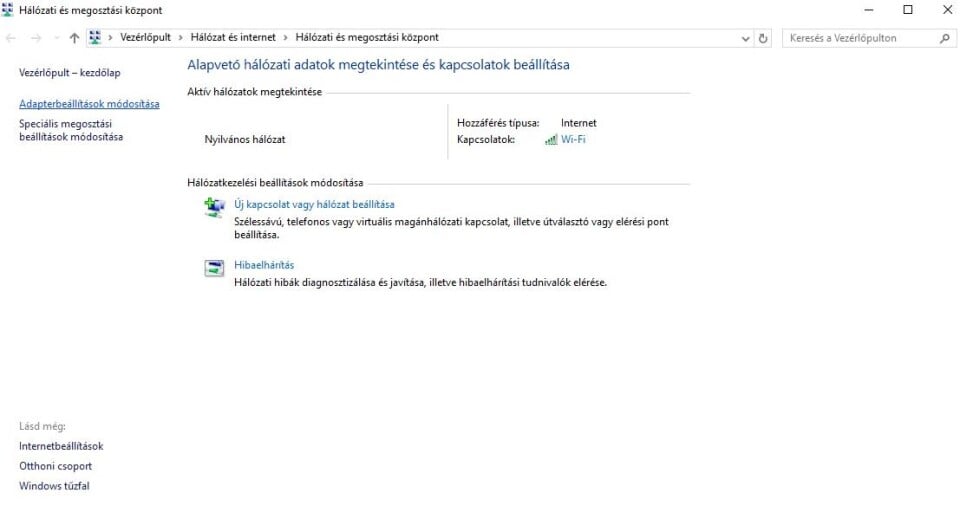
Válassza ki az újonnan létrehozott BGE-VPN kapcsolatot, majd a jobb egérgombbal kattintson rá és válassza a „Tulajdonságokat”.
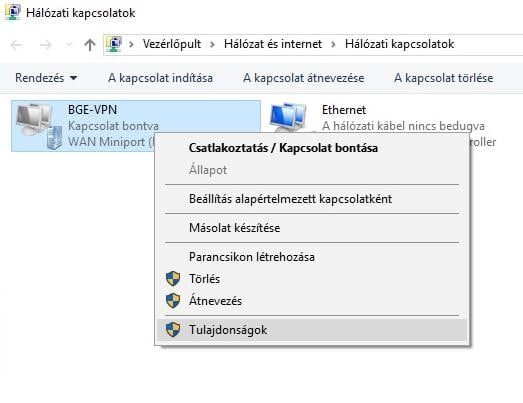
Ekkor megjelennek a kapcsolat tulajdonságai, ahol válassz a Biztonság lapfület.
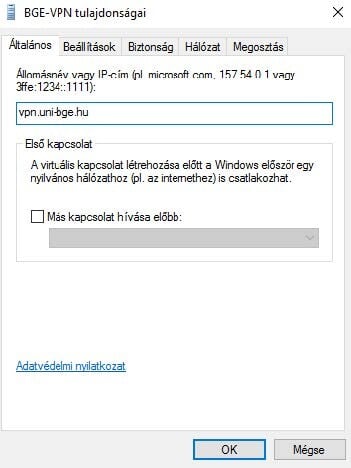
- A Virtuális magánhálózat típusát állítsa L2TP IPsec melett (L2TP/IPsec) protokollra.
- Az Adattitkosítás–t Titkosítás szükséges (kapcsolatok bontása, ha a kiszolgáló elutasítja) lehetőségre.
- Jelölje be a Következő protokollok engedélyezése opciót, és tegyen pipát az MS-CHAPv2 protokoll mellé.
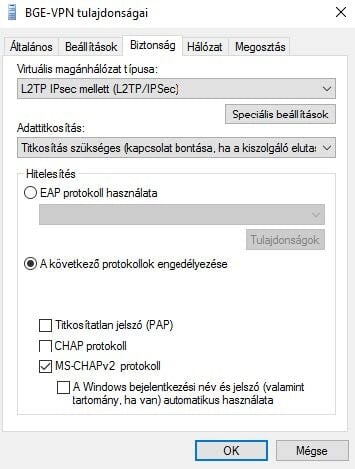
A Speciális beállítások gombra kattintva az L2TP lapfülön jelölje be az „Előmegosztott kulcs használata hitelesítéshez” jelölőt és a kulcsnál adja meg a Bge&2017_VPn jelszót. Ezután kattintson az OK gombra, ezzel visszatér a Biztonság lapfülre ahol ismét nyomjon OK gombot.

Zárja be a Hálózati és megosztási központ ablakot.
KAPCSOLÓDÁS:
A tálcán kattintson a hálózatok ikonra és válassza az újonnan létrehozott BGE-VPN kapcsolatot.
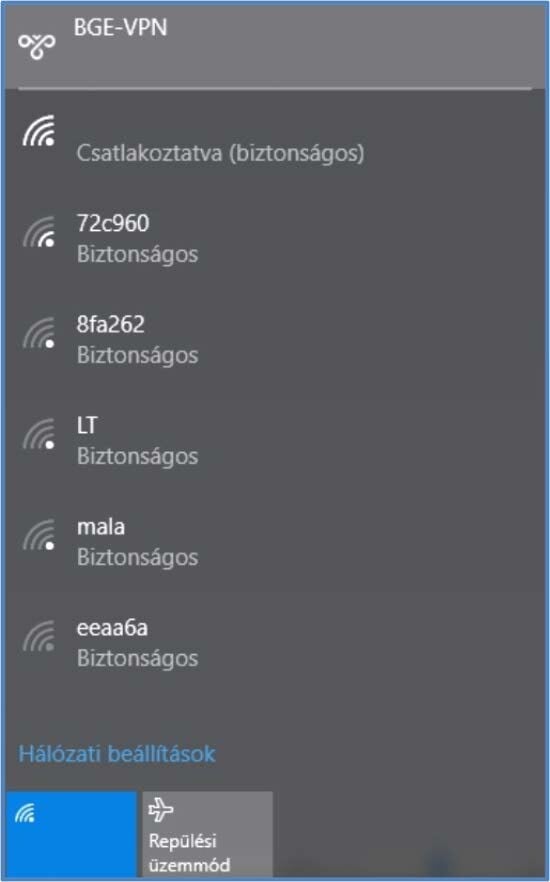
A megjelenő új ablakban válassza a „Csatlakozást”.
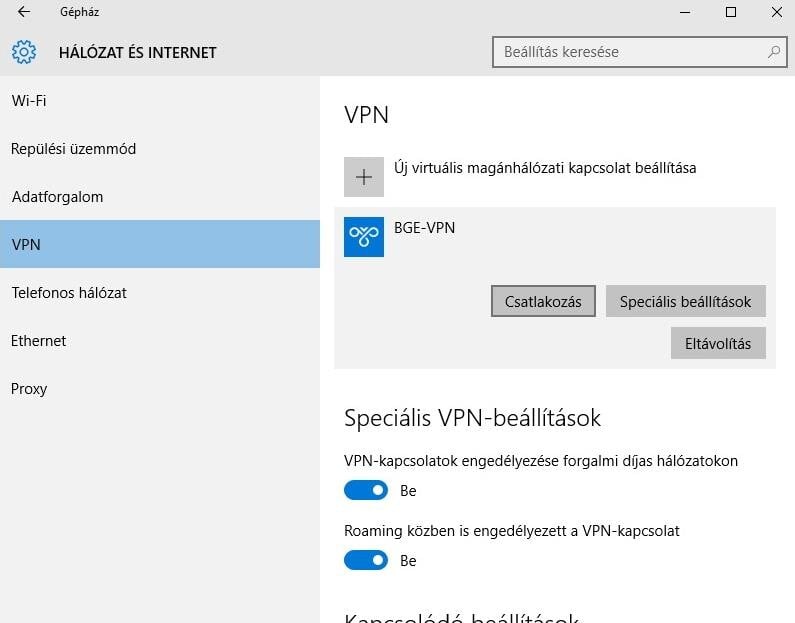
Töltse ki a bejelentkezési adatmezőket saját belépési adataival (egyetemi e-mail címe pl.: vezetéknév.keresztnév@uni-bge.hu és a hozzá tartozó jelszó szükséges), majd nyomja meg a „Csatlakozás” gombot.
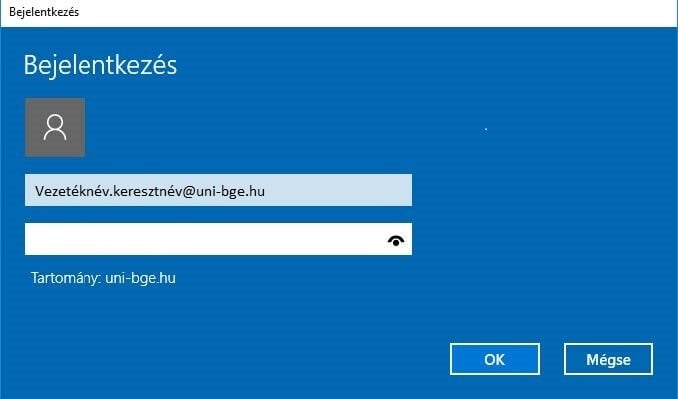
Sikeres bejelentkezés után megjelenik a kapcsolat neve alatt hogy „Csatlakoztatva”.
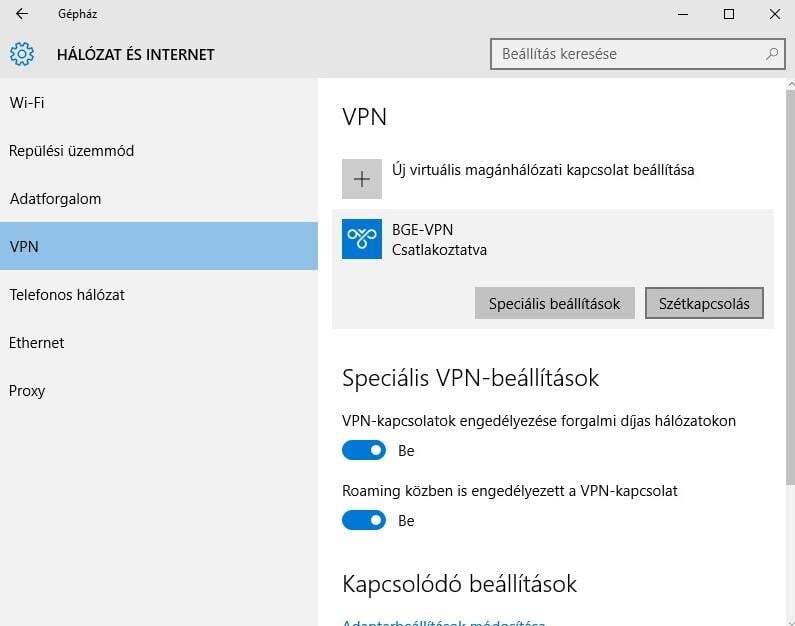
Ezután indítsa el a webböngészőjét. Amíg ez a kapcsolat aktív, előfordulhat, hogy néhány speciális weboldalt nem tud megtekinteni. Amennyiben midnen beállítás sikeres volt pl az Ebscohost oldalán a Budapesti Gazdaságtudományi Egyetem felirat is megjelenik
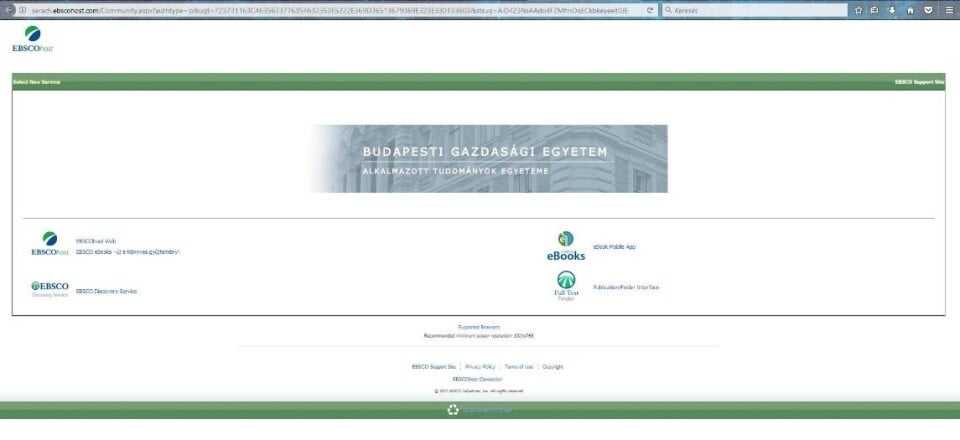
Amikor befejezte a munkáját, bontsa a VPN kapcsolatot. Ehhez ismét hasznája a hálózatok ikont a tálcán, majd kattintson a BGE-VPN kapcsolatra és válassza a „Szétkapcsolást”.